Page 1

Page 2

Inhoudsopgave
Introductie ...................................................................5
Belangrijke veiligheidsinformatie .............................6
Overzicht ......................................................................9
In het vakje ..................................................................................................................9
In een oogopslag .....................................................................................................10
Camera voorzijde ...........................................................................................................................10
De voorcamera verwijderen en plaatsen ..................................................................................12
Camera achterzijde ........................................................................................................................ 13
De achtercamera verwijderen en plaatsen ...............................................................................13
Installatie ...................................................................14
De BlackVue-dashcam installeren ........................................................................14
Video’s afspelen en beheren .....................................18
Videobestanden afspelen en beheren met uw
smartphone (Android/iOS) .................................................... 18
Videobestanden openen ........................................................................................18
BLACKVUE Wi-schermsamenstelling .................................................................20
Video afspelen ..........................................................................................................21
Video’s afspelen ..............................................................................................................................21
Identiceer videobestanden op opnametype .........................................................................21
De weergegeven tijd en de GPS-gegevens controleren .........................................................23
Videobestanden afspelen en beheren met uw computer
(Windows/Mac) ....................................................................... 29
De microSD-kaart verwijderen ..............................................................................29
Videobestanden openen in BlackVue Viewer .....................................................30
Viewer schermsamenstelling .................................................................................31
Windows Viewer ............................................................................................................................. 31
Mac Viewer ......................................................................................................................................32
Video afspelen ..........................................................................................................33
Video’s afspelen ..............................................................................................................................33
Identiceer videobestanden op opnametype .........................................................................33
De weergegeven tijd controleren ...............................................................................................35
BlackVue Viewer gebruiken .........................................................................................................35
De tijdlijn en G-sensorgraek ontdekken .................................................................................36
Zoomopties .....................................................................................................................................37
De GPS-gegevens controleren ....................................................................................................38
Video’s beheren ........................................................................................................39
Een stilstaand beeld van de video vastleggen of afdrukken ................................................. 39
Video’s verwijderen ....................................................................................................................... 39
Voor Windows-gebruikers ............................................................................................................................................ 39
Voor Mac-gebruikers ..................................................................................................................................................... 40
Video’s exporteren ......................................................................................................................... 41
Voor Windows-gebruikers ............................................................................................................................................ 41
Video's kopiëren .............................................................................................................................42
Voor Windows-gebruikers ............................................................................................................................................ 42
Voor Mac-gebruikers ..................................................................................................................................................... 43
BLACKVUE
2
Video live streamen (Live View).............................................................................24
Video’s beheren .......................................................................................................25
Video’s beheren in BLACKVUE Wi .............................................................................................25
Kopiëren naar interne geheugen ............................................................................................................................... 25
Video’s beheren in het INTERNE GEHEUGEN ............................................................................ 26
Video’s verwijderen ...................................................................................................................................................... 27
Een nieuwe map aanmaken ........................................................................................................................................ 27
Video’s kopiëren en plakken ....................................................................................................................................... 27
Video’s verplaatsen ....................................................................................................................................................... 28
Een video een andere naam geven ........................................................................................................................... 28
Een video uploaden, delen of e-mailen .................................................................................................................... 28
Tips voor optimale prestaties ..................................44
De microSD-kaart formatteren .............................................. 44
De kaart formatteren in BlackVue ........................................................................44
Formatteren met BlackVue Viewer (Windows) ...................................................44
Formatteren met behulp van BlackVue Viewer (macOS) .................................45
De rmware bijwerken ........................................................... 47
De rmware bijwerken met een iOS- of Android-apparaat
(Firmware Over The Air)
..........................................................................................47
Page 3
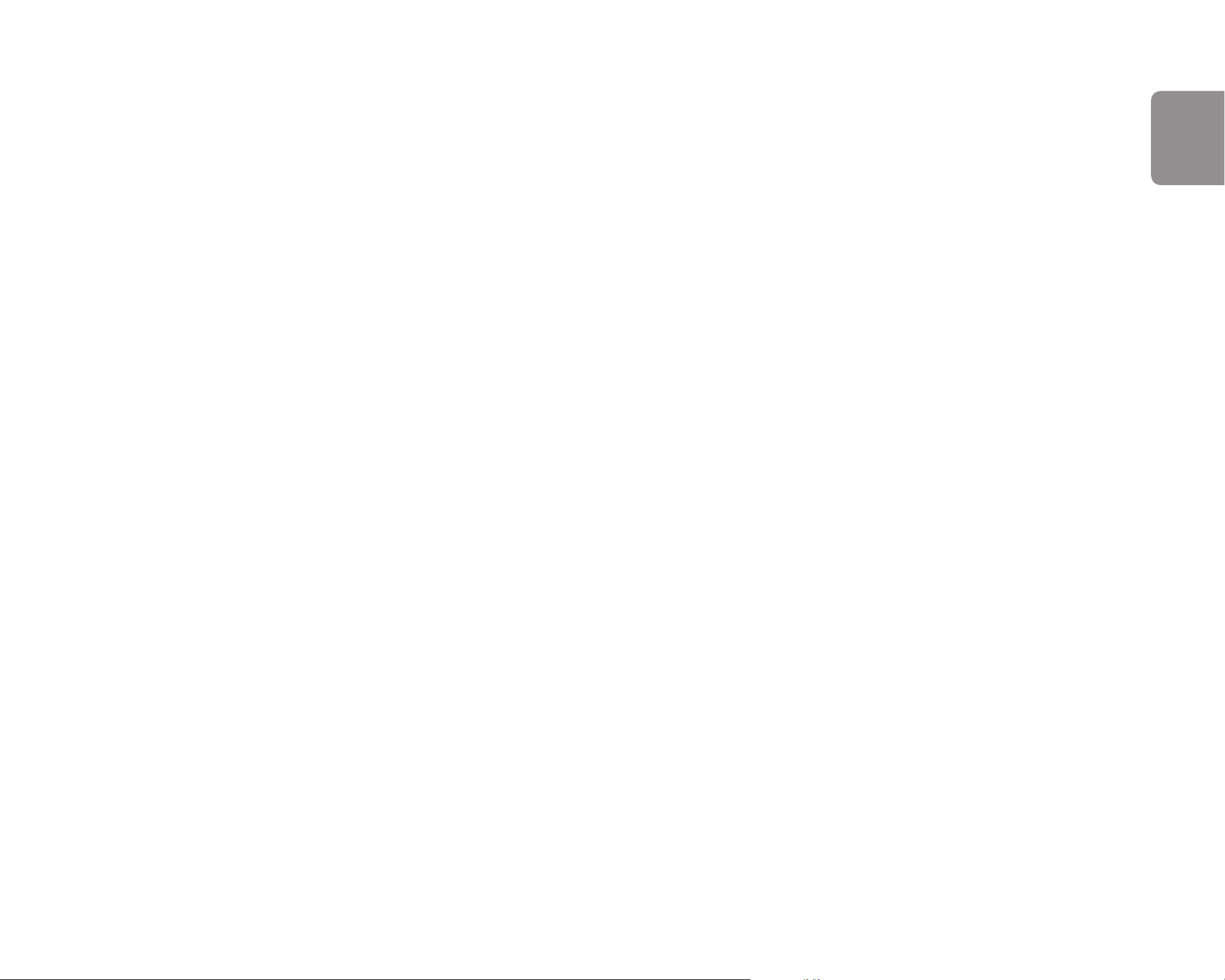
NEDERLANDS
De rmware bijwerken met een computer (Windows of Mac) ........................50
Instellingen wijzigen .................................................52
Instellingen wijzigen met uw smartphone (Android/iOS) ........52
Basisinstellingen ......................................................................................................53
Tijdinstellingen ............................................................................................................................... 54
Video-instellingen .........................................................................................................................56
Resolutie ......................................................................................................................................................................... 56
Beeldkwaliteit ................................................................................................................................................................. 56
Verbeterd nachtzicht ..................................................................................................................................................... 57
Helderheid (Voor) .......................................................................................................................................................... 57
Helderheid (Achter) ....................................................................................................................................................... 57
Opname-instellingen ....................................................................................................................58
Instellingen opnametype ............................................................................................................................................. 58
Spraakopname ............................................................................................................................................................... 58
Datum-/tijdsweergave .................................................................................................................................................. 59
Snelheidseenheid ......................................................................................................................................................... 59
Lengte videoseg. ............................................................................................................................................................ 59
Gebeurtenisbestand vergrendelen ............................................................................................................................ 59
Rotatie camera achter ................................................................................................................................................... 59
Gevoeligheidsinstellingen .....................................................................................60
G-Sensor (Normale modus) / G-Sensor (Parkeermodus) ........................................................ 61
Bewegingsdetectie (Parkeermodus) .......................................................................................... 62
Systeeminstellingen ................................................................................................63
LED ....................................................................................................................................................63
Opname status ............................................................................................................................................................... 63
Beveiliging voorzijde (Normale modus) .................................................................................................................... 63
Beveiliging voorzijde (Parkeermodus) ...................................................................................................................... 63
Beveiliging achterzijde .................................................................................................................................................64
Wi (Parkeermode) ........................................................................................................................................................ 64
Nabijheidssensor ...........................................................................................................................64
Gesproken begeleiding ................................................................................................................64
Volume ............................................................................................................................................. 64
Gepland opnieuw opstarten ........................................................................................................ 64
Snelheidsmelding ..........................................................................................................................65
Cloud-instellingen ...................................................................................................67
Cloud-service inschakelen ........................................................................................................... 67
Hotspotinstellingen van de Cloud-service ................................................................................68
Instellingen push-berichten ........................................................................................................69
FW-taal .......................................................................................................................70
Instellingen wijzigen met uw computer (Windows/Mac) .........71
BlackVue Viewer instelling .....................................................................................72
Selecteer taal ..................................................................................................................................72
Snelheidseenheid op de kaart ..................................................................................................... 72
Selecteer kaartservice ...................................................................................................................72
Firmware-instellingen .............................................................................................73
Basisinstellingen ............................................................................................................................74
Tijdinstellingen ............................................................................................................................................................... 74
Video-instellingen ......................................................................................................................................................... 75
Opname-instellingen .................................................................................................................................................... 76
Gevoeligheidsinstellingen ...........................................................................................................78
G-Sensor (Normale modus) / G-Sensor (Parkeermodus) ........................................................................................ 78
Bewegingsdetectie (Parkeermodus) .......................................................................................................................... 79
Geavanceerde gevoeligheidsinstellingen voor normale en parkeermodus ...................................................... 79
Systeeminstellingen ...................................................................................................................... 81
LED .................................................................................................................................................................................... 81
Nabijheidssensor ........................................................................................................................................................... 82
Gesproken begeleiding ................................................................................................................................................ 82
Volume ............................................................................................................................................................................. 82
Gepland opnieuw opstarten ........................................................................................................................................ 82
Snelheidsmelding .......................................................................................................................................................... 83
Bedekking gebruikerstekst .......................................................................................................................................... 83
Wi-instellingen .............................................................................................................................84
Inloggegevens ................................................................................................................................................................ 84
Wi automatisch uitzetten ........................................................................................................................................... 84
Cloud-instellingen .........................................................................................................................85
Cloud-service inschakelen ........................................................................................................................................... 85
Hotspotinstellingen van de Cloud-service ................................................................................................................ 86
Instellingen push-berichten ........................................................................................................................................ 86
De instellingen toepassen ............................................................................................................ 86
Bedekking gebruikerstekst .......................................................................................................... 65
Wi-instellingen .......................................................................................................66
Inloggegevens ................................................................................................................................ 66
Wi automatisch uitzetten ........................................................................................................... 66
Over de Cloud-service ...............................................87
Maak verbinding met BLACKVUE CLOUD (optioneel) ........ 87
DR750S-2CH
3
Page 4

Optionele accessoires ...............................................92
Pakket met vaste bedrading voor Parkeermodus
(optioneel) ............................................................................... 92
Accupakket voor Parkeermodus (optioneel) ....................... 93
Probleemoplossing ...................................................94
De SSID van direct-wi en het wachtwoord wijzigen/
opnieuw instellen .................................................................. 94
SSID en wachtwoord van Wi resetten op het apparaat ..................................94
De SSID en het wachtwoord van wi wijzigen via de Cloud ...........................95
Het Wi-wachtwoord wijzigen met BlackVue Viewer (Windows of Mac) ......97
Productspecicaties ..................................................98
Opnametijd ............................................................. 100
Informatie omtrent het wegwerpen en
hergebruik
.............................................................. 101
BLACKVUE
4
Page 5

Introductie
Dank u voor de aanschaf van deze BlackVue-dashcam gemaakt door Pittasoft Co., Ltd.
Deze gebruikershandleiding bevat informatie over de werking van uw dashcam.
Voordat u uw dashcam gebruikt, adviseren wij u deze handleiding door te lezen om te zorgen dat u deze op een juiste manier gebruikt.
Om de prestaties van het product te verbeteren, kan de inhoud van deze handleiding worden gewijzigd zonder voorafgaande
kennisgeving.
Opmerking
yEen geformatteerde microSD-kaart wordt meegeleverd met de BlackVue-dashcam wanneer u het product aanschaft. Plaats de
microSD-kaart in de dashcam en schakel deze in. De microSD-kaart wordt geïnitialiseerd.
NEDERLANDS
DR750S-2CH
5
Page 6
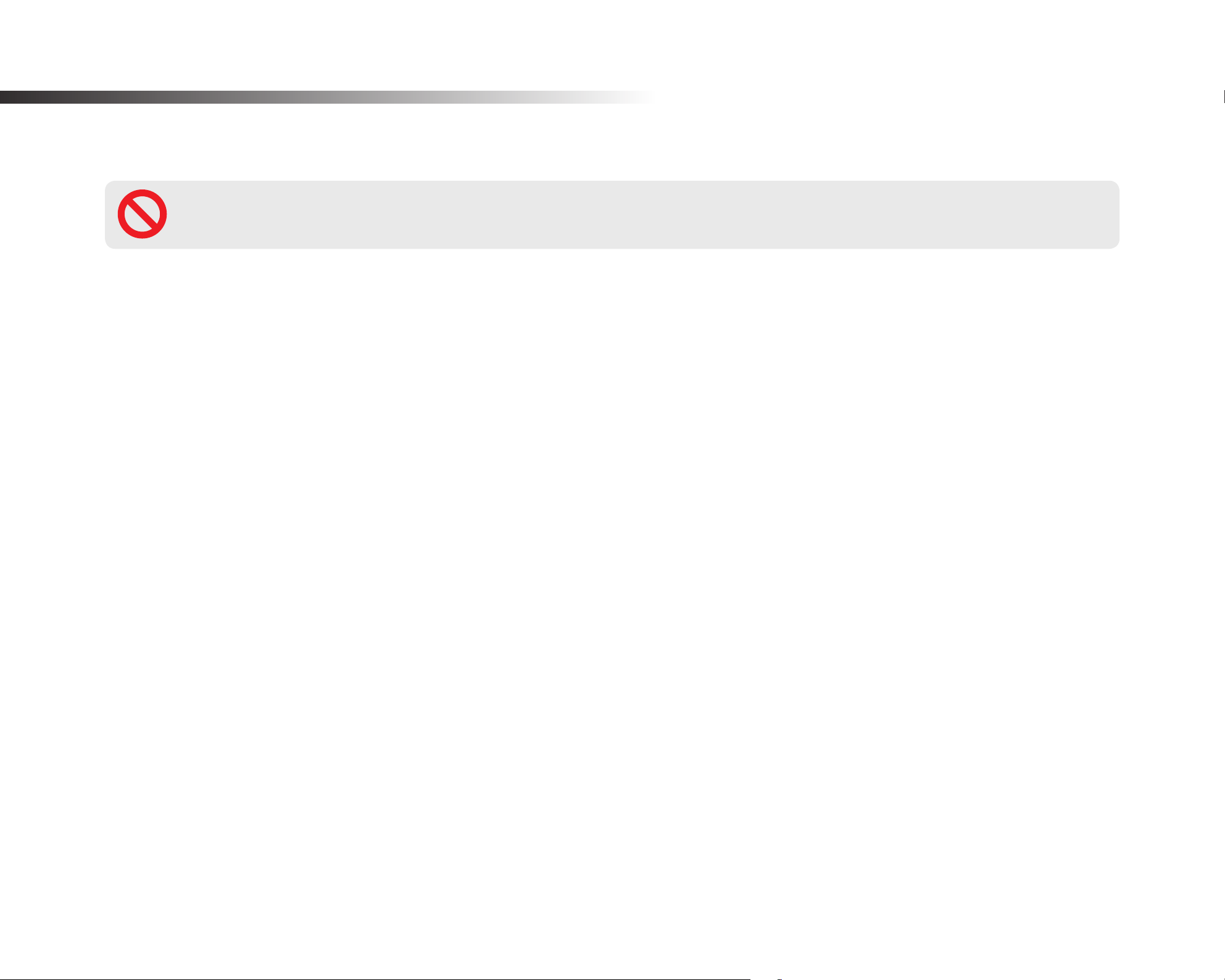
Belangrijke veiligheidsinformatie
Lees deze handleiding voor de veiligheid van de gebruiker en om materiële schade te voorkomen en volg de veiligheidsinstructies om het
product correct te gebruiken.
GEVAAR
yHaal het product niet uit elkaar en repareer of modiceer het product niet.
Dit kan brand, elektrische schokken of defecten veroorzaken. Neem voor interne inspectie en reparatie contact op met het
servicecentrum.
yAls er vuil in het product komt, haal dan de netsnoer onmiddellijk los.
Neem contact op met het servicecentrum voor reparatie.
yStel het product niet bij tijdens het rijden.
Dit kan ongelukken veroorzaken. Stop of parkeer uw auto op een veilige plaats voordat u het product plaatst en instelt.
yPlaats het apparaat niet op een plek waar deze het gezichtsveld van de bestuurder kan belemmeren.
Dit kan ongelukken veroorzaken.
yGebruik geen beschadigde of gemodiceerd netsnoer. Gebruik uitsluitend het door de fabrikant meegeleverde snoer.
Het niet nakomen van de volgende aanwijzingen kan leiden tot de dood of materiële schade:
yBedien het product niet met natte handen.
yInstalleer het product niet in een omgeving met een hoge luchtvochtigheid, brandbare gassen of vloeistoen.
BLACKVUE
6
Beschadigde of gemodiceerde snoeren kunnen leiden tot een explosie, brand of defect.
Dit kan leiden tot elektrische schokken.
Dit kan een explosie en/of brand veroorzaken.
Page 7
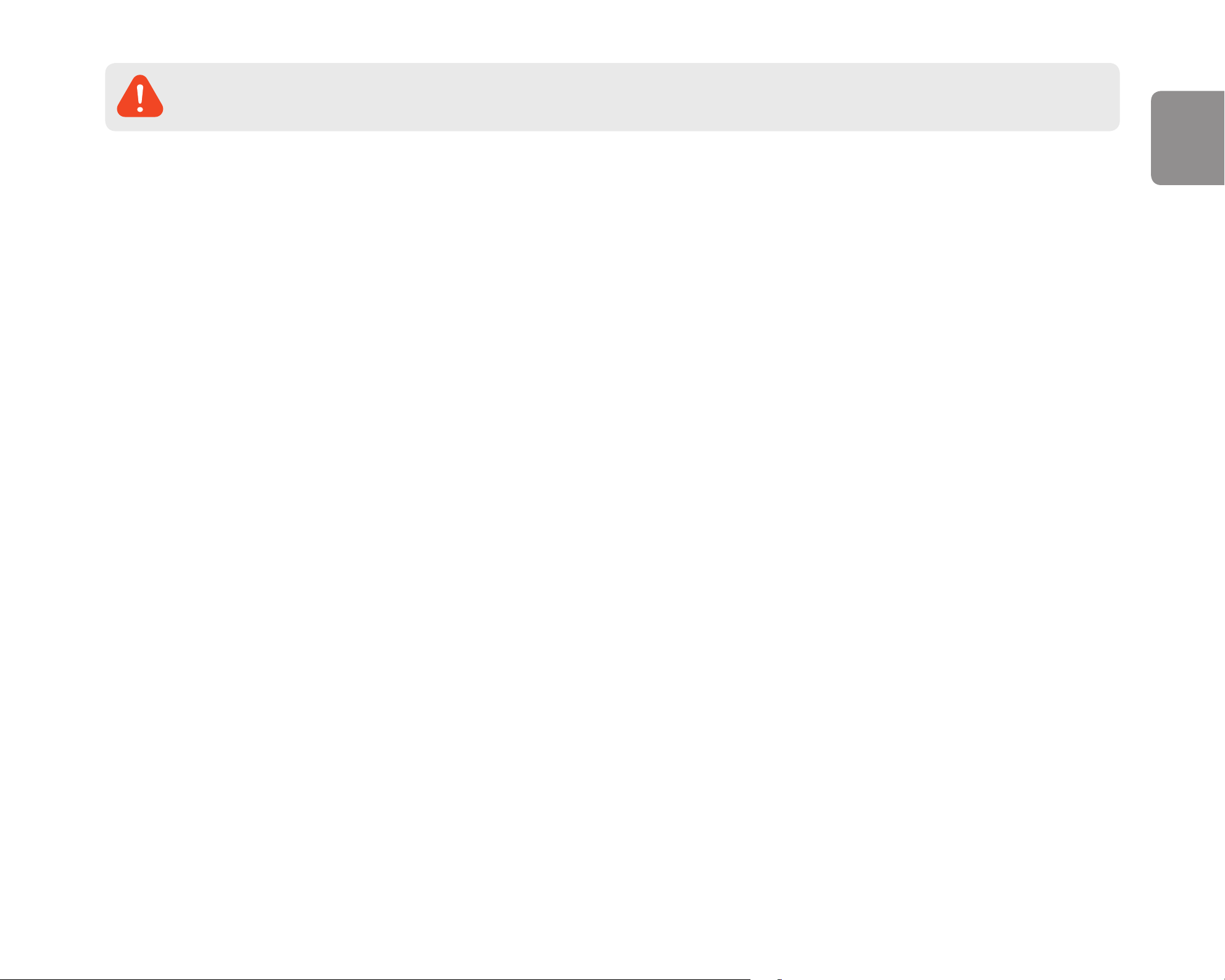
WAARSCHUWING
Het niet nakomen van de volgende aanwijzingen kan leiden tot de dood of ernstig letsel:
yHoud het product uit de buurt van (jonge) kinderen en huisdieren.
Zij kunnen kleine onderdelen inslikken en/of hun speeksel kan in het product terecht komen, wat een explosie kan veroorzaken als
gevolg van kortsluiting.
ySpuit geen water of was rechtstreeks in het product tijdens het schoonmaken van de binnenkant van de auto.
Dit kan brand, elektrische schokken of defecten veroorzaken.
yAls er rook of een ongewone geur vrijkomt uit het netsnoer, haal dan het netsnoer onmiddellijk los.
Neem contact op met het servicecentrum of uw verkoper.
yHoud de aansluitpunten van het netsnoer schoon.
Als u dit niet doet, kan dit leiden tot extreme hitte en brand.
yGebruik de juiste ingangsspanning.
NEDERLANDS
Als u dit niet doet, kan dit leiden tot explosie, brand of defect.
yZorg ervoor dat het netsnoer goed vast zit, zodat het niet makkelijk los kan raken.
Als u dit niet doet, kan dit leiden tot brand.
yBedek het product niet.
Dit kan leiden tot externe vervorming van het product of tot brand. Gebruik het product en randapparatuur in een goed geventileerde
ruimte.
DR750S-2CH
7
Page 8
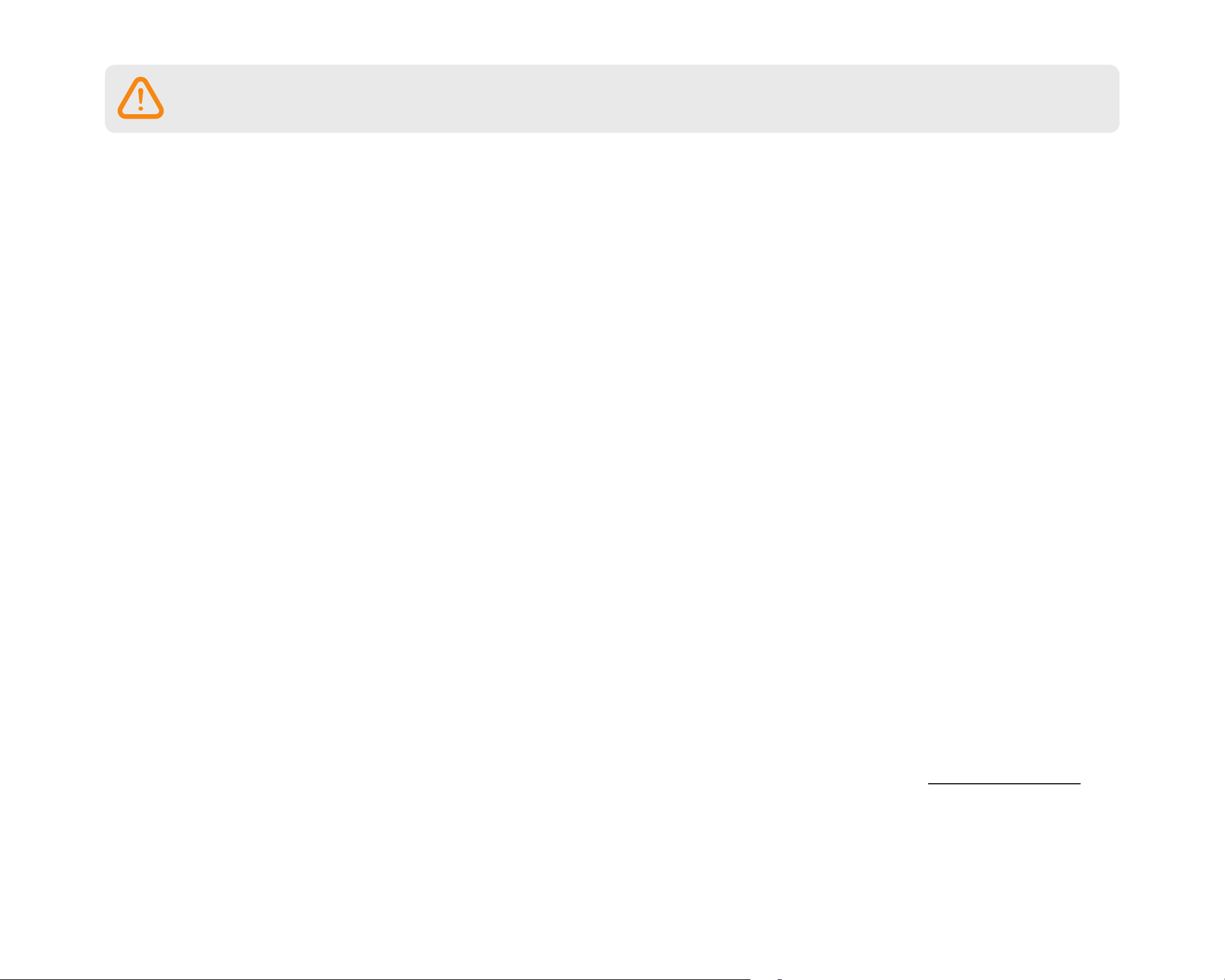
PAS OP
ySpuit geen reinigingsmiddelen rechtstreeks op het product.
Dit kan verkleuring, scheuren of defecten veroorzaken.
yAls het product niet binnen het optimale temperatuurbereik (-20°C – 60°C) gebruikt wordt, kunnen de prestaties achteruit gaan
of defecten optreden.
yZorg ervoor dat het product correct is geïnstalleerd.
Indien verkeerd geïnstalleerd, kan het product vallen door trillingen, wat lichamelijk letsel kan veroorzaken.
yDe kwaliteit van de opgenomen video kan afnemen bij het binnenkomen of verlaten van een tunnel, indien direct blootgesteld
aan fel zonlicht of als u ‘s nachts zonder verlichting opneemt.
yAls het product is beschadigd of de voeding wordt verbroken door een ongeval, kan het zijn dat de video niet worden
opgenomen.
Het niet nakomen van de volgende aanwijzingen kan leiden tot letsel of materiële schade:
yEen overmatig getinte voorruit kan de opgenomen video verstoren of onduidelijk maken.
yLangdurig gebruik van het product kan de temperatuur aan de binnenkant verhogen en verbranding veroorzaken.
ymicroSD-kaarten zijn verbruiksartikelen, dus vervang microSD-kaarten na langdurig gebruik.
microSD-kaarten kunnen na langdurig gebruik mogelijk niet correct video opnemen. Controleer daarom de opnamemogelijkheden van
de microSD-kaart periodiek en vervang indien nodig.
yMaak de lens regelmatig schoon.
Vuil op de lens kan de opnamekwaliteit beïnvloeden.
yVerwijder de microSD-kaart niet terwijl de microSD-kaart bezig is met opslaan of met het lezen van gegevens.
De gegevens kunnen beschadigd raken of er kunnen storingen optreden.
yHet wordt aanbevolen dat u de software en rmware installeert via de downloadpagina van BlackVue (www.blackvue.com).
yWij raden u aan het netsnoer los te halen indien het product (BlackVue-dashcam/pakket met vaste bedrading voor
Parkeermodus) voor langere tijd niet wordt gebruikt.
BLACKVUE
8
Page 9

Overzicht
In het vakje
Vink het vakje aan voor elk van de volgende items voordat u de BlackVue-dashcam installeert.
Aansluitkabel voor
Camera voorzijde
camera achterzijde
Netsnoer Snelstartgids Wrikker
NEDERLANDS
Camera achterzijde
Dubbelzijdige
tape voor de
montagesteunen
microSD-kaartlezer microSD-kaart
Opmerking
yDe afbeeldingen in deze handleiding kunnen afwijken van het product.
yOm de prestaties van het product te verbeteren, kan de inhoud van deze handleiding worden gewijzigd zonder voorafgaande
kennisgeving.
Kabelklemmen
(8 EA)
yBezoek de BlackVue-website (www.blackvue.com) voor meer informatie over de onderdelen en toebehoren van het pakket.
DR750S-2CH
9
Page 10
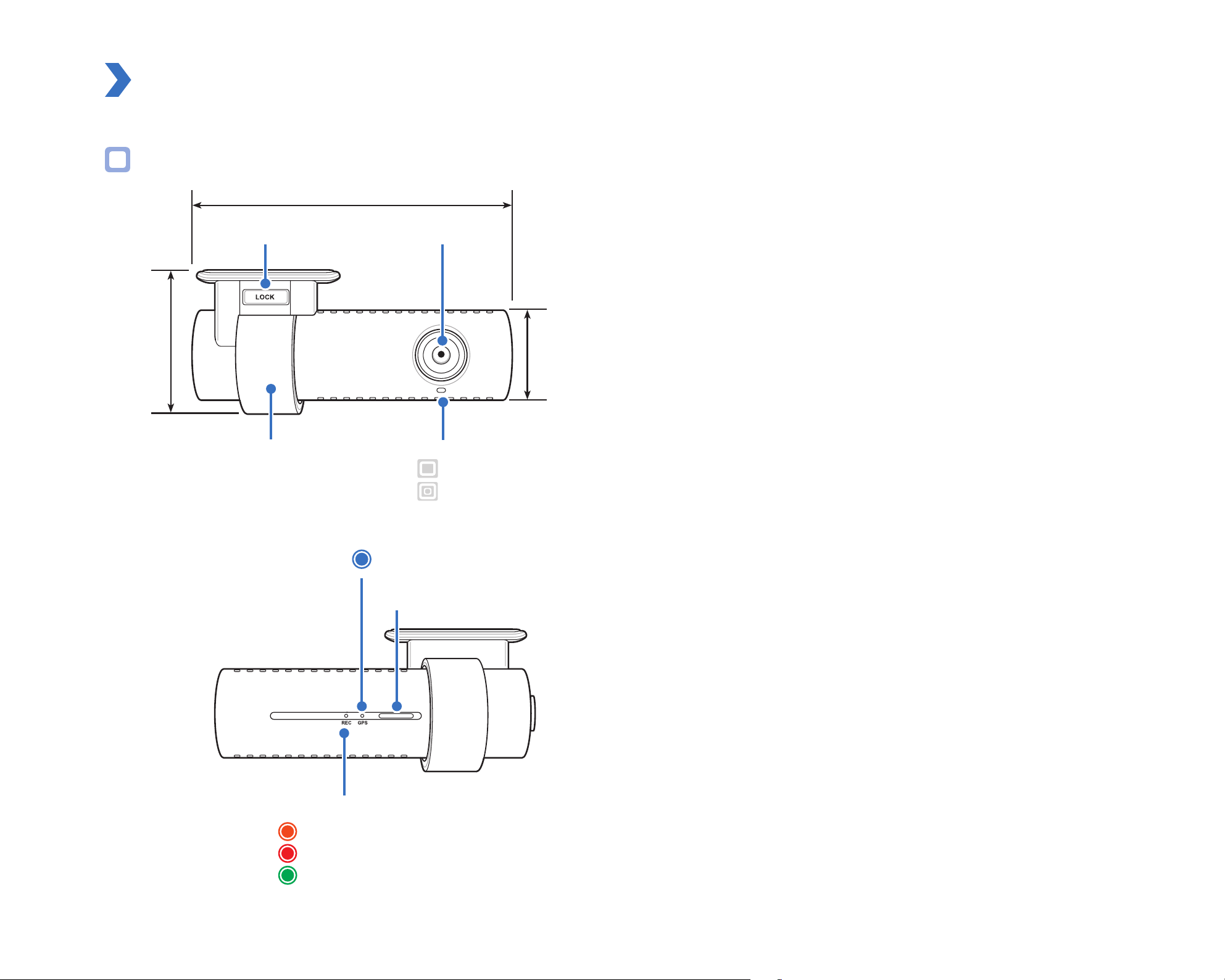
In een oogopslag
De volgende diagrammen verklaren elk onderdeel van de BlackVue-dashcam.
Camera voorzijde
118,5 mm
55 mm
Vergrendeltoets
Montagesteun Veiligheidslampje voorzijde
GPS-lampje
Cameralens
36 mm
: Knippert langzaam tijdens normale modus en parkeermodus wanneer bewegingsdetectie in stand-by staat.
: Knippert snel wanneer (i) een activiteit wordt opgenomen (botsing waargenomen), (ii) handmatige opname
is gestart of (iii) beweging wordt gedetecteerd in parkeermodus.
: GPS is aan
Luidspreker
BLACKVUE
10
Opnamelampje
: Knippert oranje in normale modus.
: Knippert rood wanneer (i) een activiteit wordt opgenomen (botsing waargenomen) of (ii) handmatige opname is gestart.
: Knippert groen in perkeermodus wanneer beweging wordt gedetecteerd.
Page 11
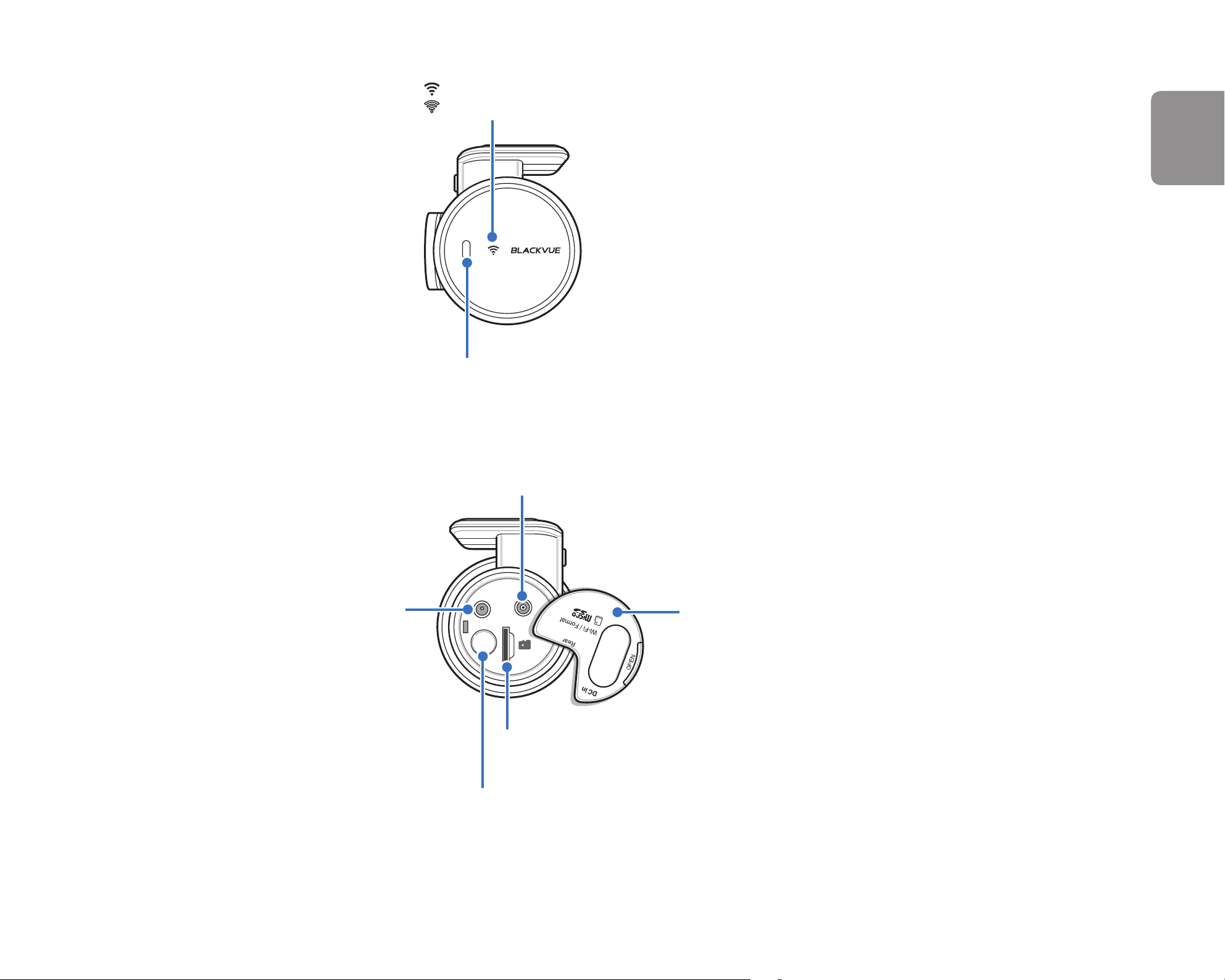
Wi/Internetlampje
: Directe Wi staat aan.
: Knippert indien er verbinding is met internet (Cloud verbonden).
Nabijheidssensor:
Raak de sensor aan of kom er dichter dan 20 mm bij in de
buurt om audio-opname aan of uit te zetten.
Ook kan deze worden ingesteld als handmatige
opname-activering in de rmware-instellingen.
NEDERLANDS
Aansluiting voor
de stroominvoer
Verbindingspoort achtercamera
Kap
microSD-kaartsleuf
Wi-/Formatteer-toets:
– Druk hier één keer op om Wi aan of uit te zetten.
– Houd 5 seconden ingedrukt en laat los zodra de gesproken
instructies beginnen. Druk er vervolgens opnieuw op om de
Wi SSID en het wachtwoord te resetten of houd 5 seconden
ingedrukt om de microSD-kaart te formatteren.
DR750S-2CH
11
Page 12
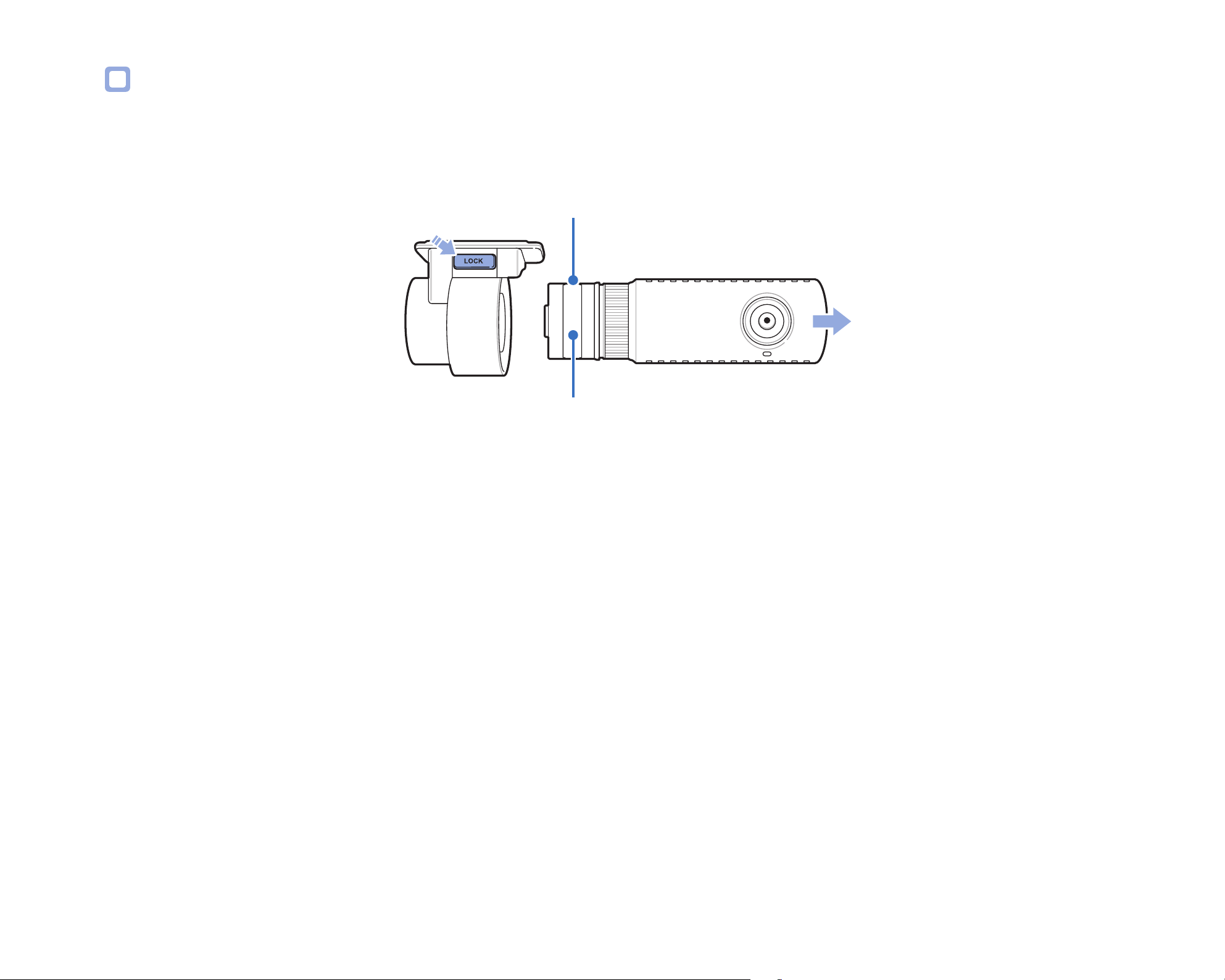
De voorcamera verwijderen en plaatsen
Label voor connectiviteitsgegevens:
– Standaard Wi SSID
– Standaard Wi-wachtwoord
– Cloud-code
– QR-code
Label serienummer
yDruk op de VERGRENDEL-knop en trek de dashcam uit de montagesteun om de dashcam van zijn steun te halen.
yDuw de dashcam in de montagesteun totdat u “klik” hoort om de dashcam in de steun te plaatsen.
BLACKVUE
12
Page 13
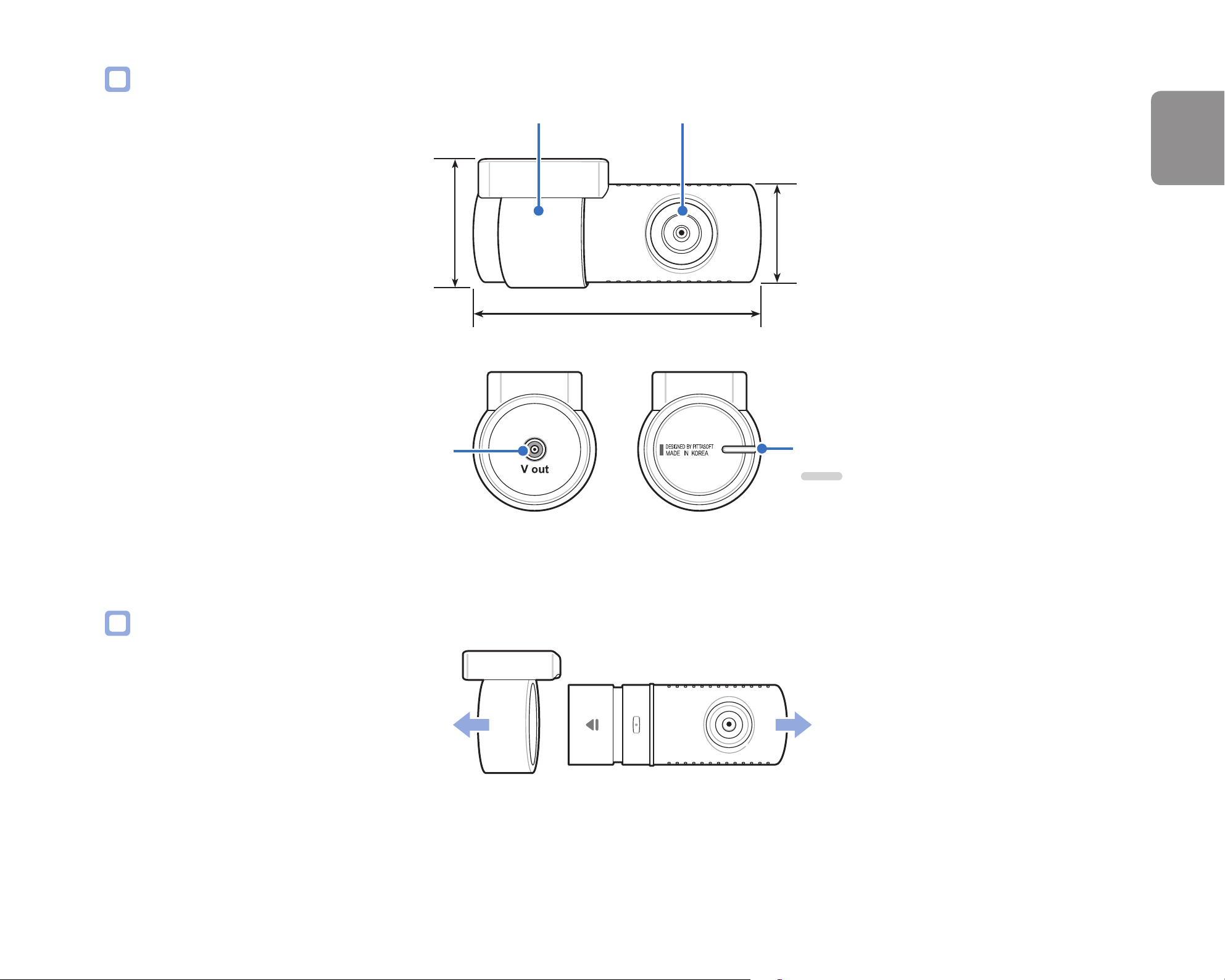
Camera achterzijde
NEDERLANDS
Montagesteun Cameralens
25 mm
31 mm
67,4 mm
V-uit (verbindingspoort voorcamera)
De achtercamera verwijderen en plaatsen
Veiligheidslampje achter
: Blijft aan in alle opnamemodi,
maar kan uitgezet worden
vanuit de rmware-instellingen.
yHoud de montagesteun vast en trek de achtercamera eruit om de achtercamera van zijn steun te halen.
yDuw de achtercamera in de montagesteun totdat u “klik” hoort om de achtercamera in de steun te plaatsen.
DR750S-2CH
13
Page 14

14
BLACKVUE
Installatie
De BlackVue-dashcam installeren
Installeer de voorcamera achter de achteruitkijkspiegel. Installeer de achtercamera bovenaan de achterruit. Verwijder eventueel vuil en
maak de voorruit voor het installeren schoon en droog.
Waarschuwing
yPlaats het apparaat niet op een plek waar het gezichtsveld van de bestuurder belemmerd kan worden.
1
Zet de motor uit. Open het klepje van de microSD-kaartsleuf, duw de kaart voorzichtig in de sleuf totdat hij vergrendeld zit en sluit
het paneel.
Page 15

2
Haal het beschermfolie van de dubbelzijdige tape en bevestig de voorcamera aan de voorruit achter de achteruitkijkspiegel.
NEDERLANDS
3
4
Pas de hoek van de lens aan door de behuizing van de voorcamera te draaien. We raden aan de lens iets naar beneden te wijzen (≈10
° onder horizontaal), om video met een 6:4 weg:achtergrond-verhouding op te nemen.
Haal het beschermfolie van de dubbelzijdige tape en bevestig de achtercamera aan de achterruit. Pas de hoek van de lens aan door
de behuizing van de achtercamera te draaien.
DR750S-2CH
15
Page 16

5
Sluit de camera aan de voorkant (poort aan de ‘Rear’) en de camera aan de achterkant (’V out’) aan met behulp van de aansluitkabel
van de camera aan de achterkant.
6
7
8
Gebruik de wrikker om de hoeken van de afwerking van de ruit op te tillen en duw de aansluitkabel van de achtercamera eronder.
Aansluitkabel voor camera achterzijde
Steek de netsnoer in de sigarettenaansteker en in de camera aan de voorkant.
Gebruik de wrikker om de hoeken van de afwerking van de voorruit op te tillen en duw het netsnoer eronder.
BLACKVUE
16
Aansluitkabel voor camera achterzijde
Netsnoer
Page 17

9
Start de motor. De BlackVue dashcam zal aangaan en beginnen met opnemen. Videobestanden worden opgeslagen op de microSD-
NEDERLANDS
kaart. Wanneer de microSD volraakt, zullen de nieuwste videobestanden de oudste bestanden vervangen (dit heet looprecording).
Hierdoor heeft u altijd de meest recente videobestanden.
10
Zet de motor uit. De dashcam zal automatisch stoppen en uitschakelen. Om in de parkeerstand op te nemen terwijl de motor
uitstaat, installeer een Power Magic Battery Pack (apart verkrijgbaar) of een Power Magic Pro (apart verkrijgbaar). Een
Power Magic Pro voedt uw dashcam wanneer de motor uitstaat door deze met een kabel aan de accu te verbinden. Een
stroomonderbreking met lage spanning en een timer voor de parkeerstand zorgen ervoor dat de accu niet leeg raakt.
Opmerking
yEr kunnen tot 50 gebeurtenisopnames (impact, handmatig) worden vergrendeld zodat deze niet kunnen worden overschreven.
Deze functie is standaard uitgeschakeld. U kunt deze functie inschakelen via de rmware-instellingen en ervoor kiezen
om deze te overschrijven met nieuwe gebeurtenisbestanden als de opslag voor gebeurtenisbestanden vol is of u kunt
de 50 gebeurtenisbestanden vergrendelen en de nieuwe gebeurtenisbestanden opslaan in de opslag voor lusopnames.
Houd er rekening mee dat het formatteren van de microSD-kaart alle opnames verwijdert, inclusief de vergrendelde
gebeurtenisbestanden.
yHet opnamelampje knippert tijdens het opnemen (standaardinstelling) en het GPS-lampje brandt wanneer een GPS-signaal
wordt ontvangen. Er zijn 4 opnamemodi: Normaal, gebeurtenis, parkeer en handmatig. De dashcam begint op te nemen in de
normale modus, schakelt naar activiteitsmodus wanneer een botsing wordt waargenomen en naar parkeermodus als de auto
5 minuten stilstaat. Door de nabijheidssensor aan te raken, gaat audio-opname aan/uit of wordt handmatige opname
geactiveerd, afhankelijk van de rmware-instellingen.
yWanneer u de dashcam voor het eerst aanzet, zal de rmware automatisch op de microSD-kaart geïnstalleerd worden. Nadat
de rmware op de microSD-kaart geïnstalleerd is, kunt u de instellingen aanpassen op een computer met behulp van BlackVue
Viewer.
DR750S-2CH
17
Page 18
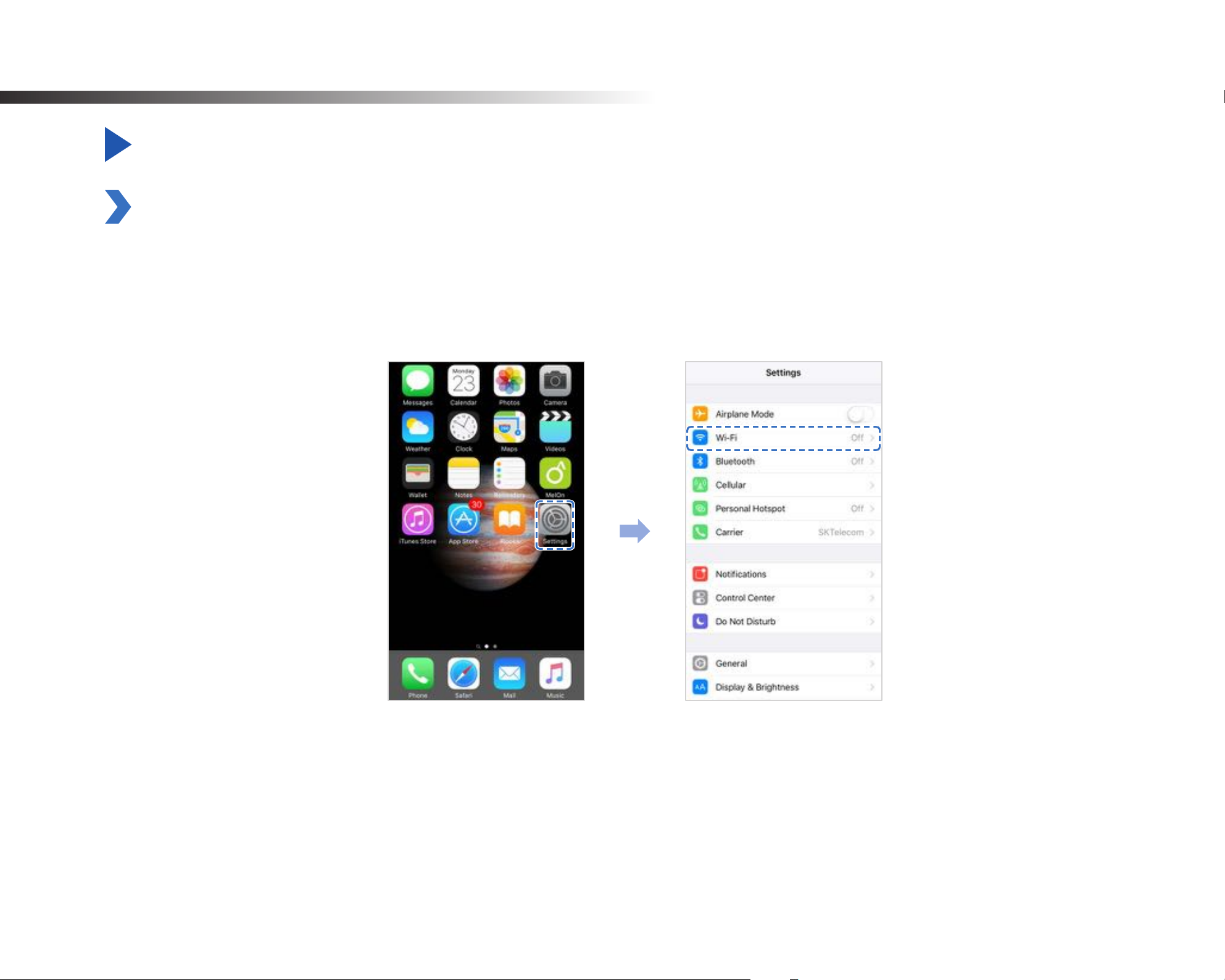
Video’s afspelen en beheren
Videobestanden afspelen en beheren met uw smartphone (Android/iOS)
Videobestanden openen
1
2
Zoek naar de BlackVue-app in de Google Play Store of Apple App Store en installeer deze op uw smartphone.
“Koppel” uw smartphone met de BlackVue-dashcam via directe Wi:
a. Ga naar de Instellingen smartphone en selecteer Wi en zorg ervoor dat Wi aanstaat.
BLACKVUE
18
Page 19
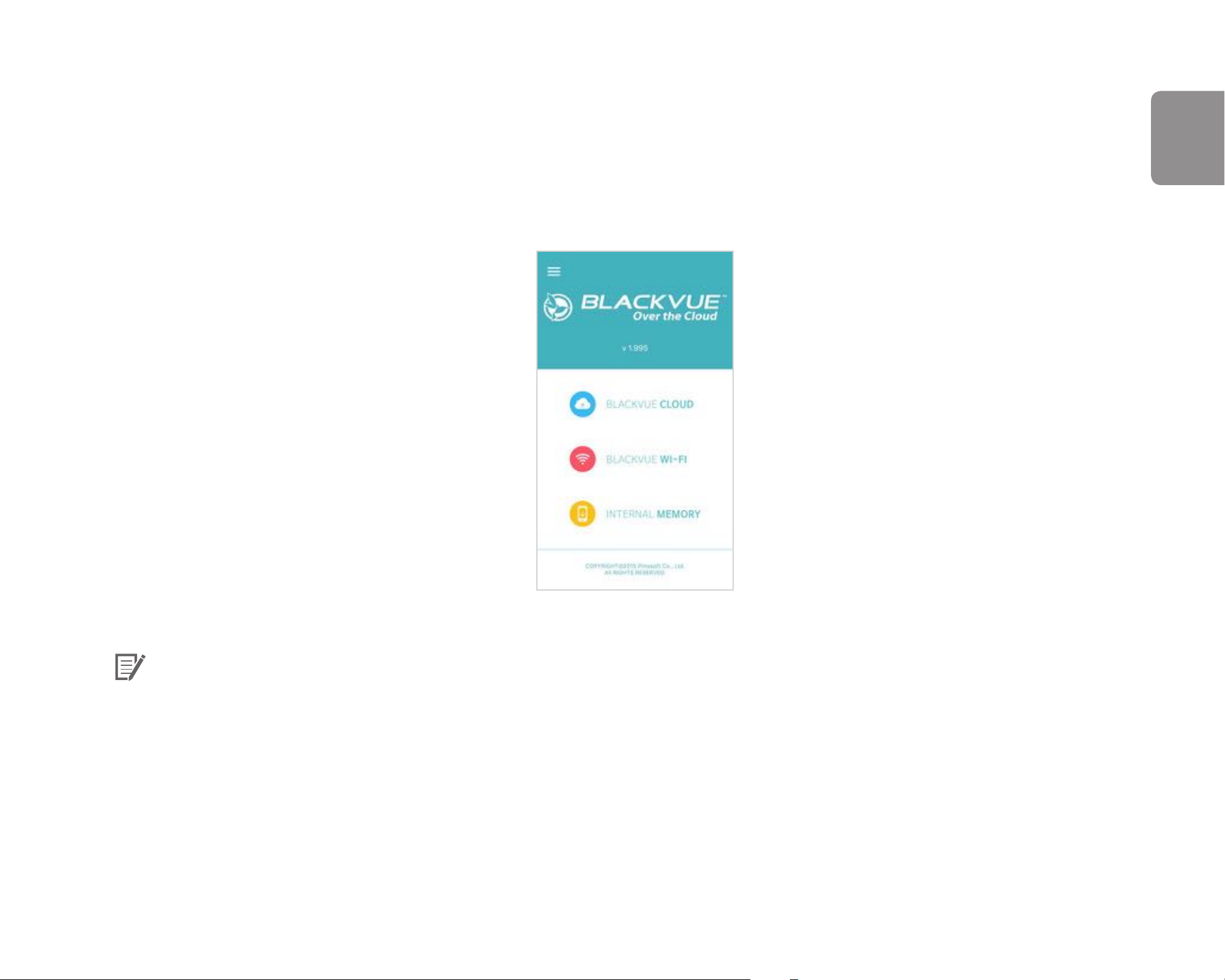
b. Kies uw BlackVue-dashcam uit de netwerklijst. De standaard SSID van de dashcam begint met het modelnummer
(bijv. BlackVue750S-******).
c. Voer het wachtwoord in en tik op deelnemen
* De standaard SSID van het wi en het wachtwoord staan gemarkeerd op de dashcam. Om deze te vinden, koppelt u de kabels los
en verwijdert u de voorste camera uit de standaard.
d. Open de BlackVue-app en selecteer BLACKVUE Wi.
NEDERLANDS
Opmerking
yMet directe Wi kunt u, binnen een bereik van 10m, uw smartphone direct verbinden met uw dashcam.
yDe app BlackVue is beschikbaar voor apparaten met Android 4.2 en later of iOS 8.0 en later.
yU kunt de SSID van het wi en het wachtwoord wijzigen zoals wordt omschreven op pagina 95 en 97.
DR750S-2CH
19
Page 20
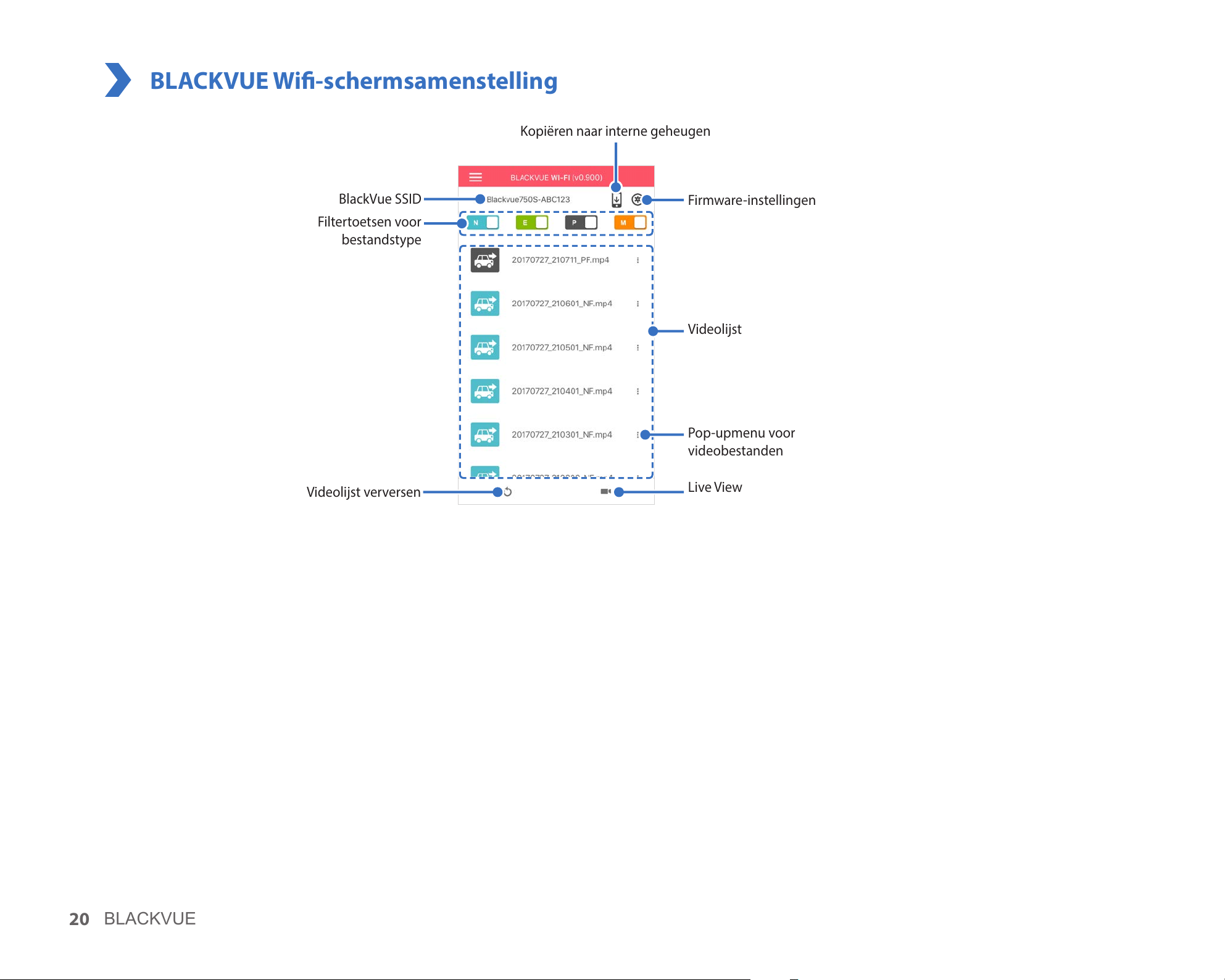
20
BLACKVUE
BLACKVUE Wi-schermsamenstelling
Firmware-instellingen
Live View
BlackVue SSID
Filtertoetsen voor
bestandstype
Videolijst verversen
Kopiëren naar interne geheugen
Pop-upmenu voor
videobestanden
Videolijst
Page 21
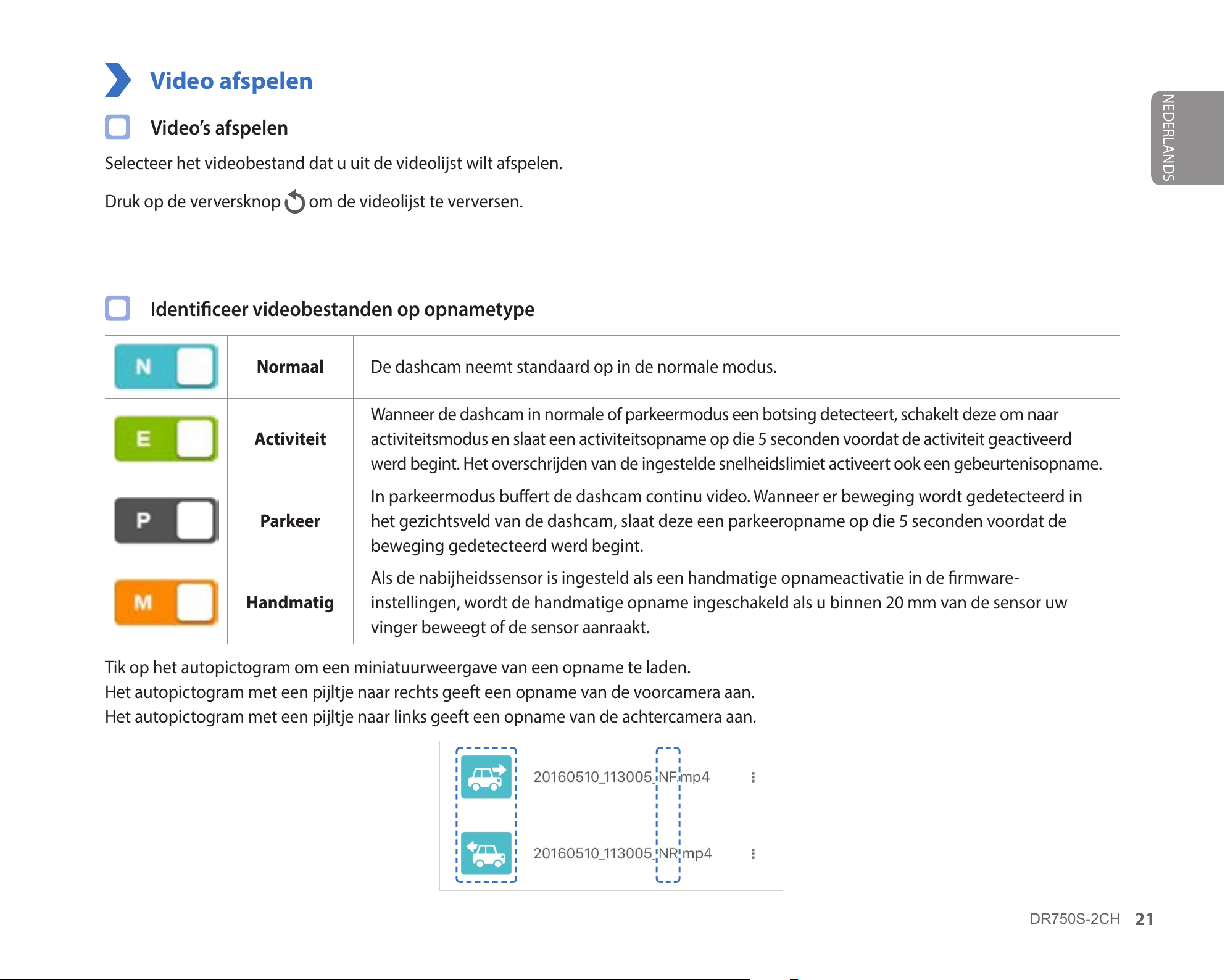
DR750S-2CH
21
Video afspelen
Video’s afspelen
Selecteer het videobestand dat u uit de videolijst wilt afspelen.
Druk op de verversknop
om de videolijst te verversen.
Identiceer videobestanden op opnametype
Normaal De dashcam neemt standaard op in de normale modus.
Activiteit
Wanneer de dashcam in normale of parkeermodus een botsing detecteert, schakelt deze om naar
activiteitsmodus en slaat een activiteitsopname op die 5 seconden voordat de activiteit geactiveerd
werd begint. Het overschrijden van de ingestelde snelheidslimiet activeert ook een gebeurtenisopname.
Parkeer
In parkeermodus buert de dashcam continu video. Wanneer er beweging wordt gedetecteerd in
het gezichtsveld van de dashcam, slaat deze een parkeeropname op die 5 seconden voordat de
beweging gedetecteerd werd begint.
Handmatig
Als de nabijheidssensor is ingesteld als een handmatige opnameactivatie in de rmware-
instellingen, wordt de handmatige opname ingeschakeld als u binnen 20 mm van de sensor uw
vinger beweegt of de sensor aanraakt.
Tik op het autopictogram om een miniatuurweergave van een opname te laden.
Het autopictogram met een pijltje naar rechts geeft een opname van de voorcamera aan.
Het autopictogram met een pijltje naar links geeft een opname van de achtercamera aan.
NEDERLANDS
Page 22
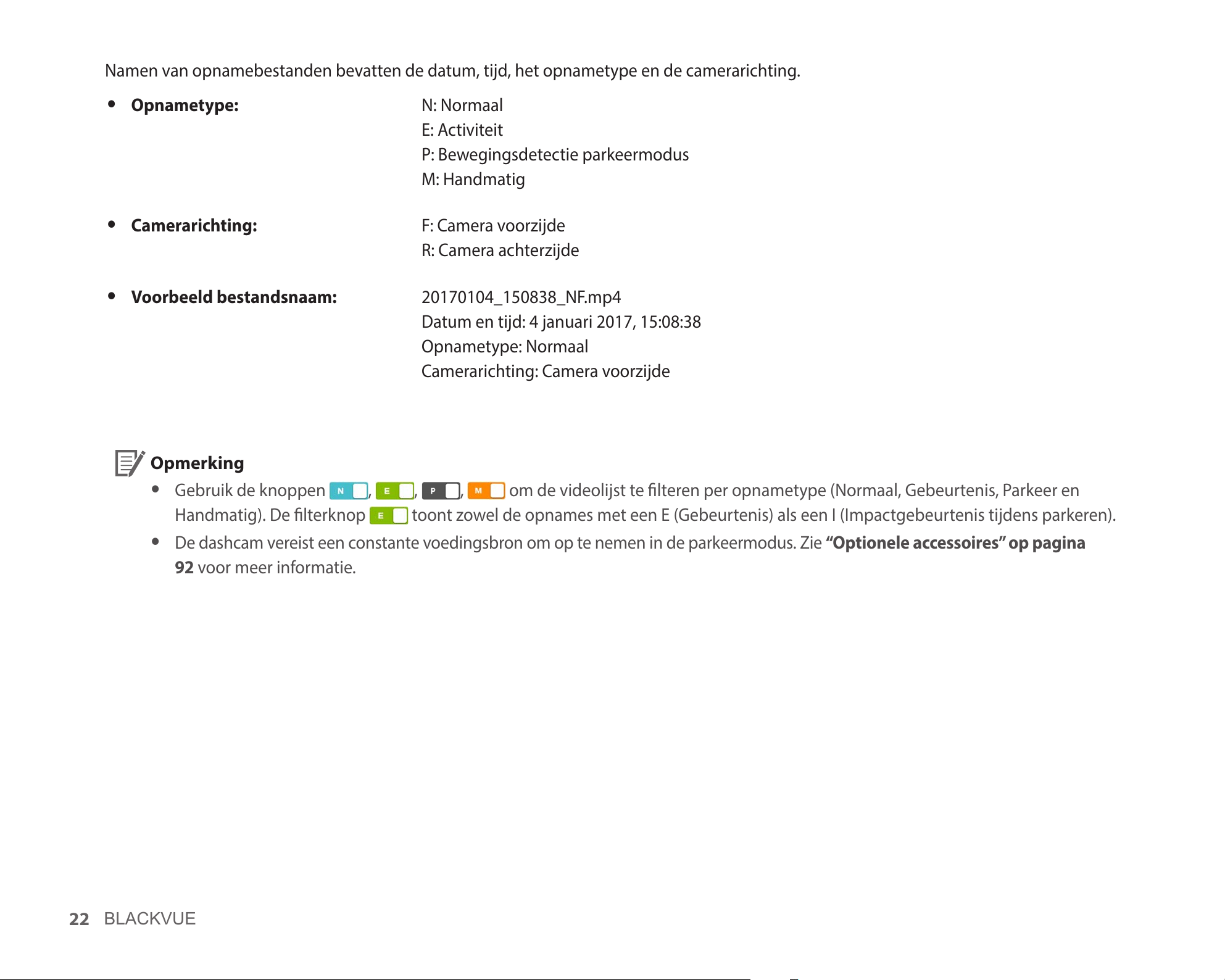
22
BLACKVUE
Namen van opnamebestanden bevatten de datum, tijd, het opnametype en de camerarichting.
yOpnametype: N: Normaal
E: Activiteit
P: Bewegingsdetectie parkeermodus
M: Handmatig
yCamerarichting: F: Camera voorzijde
R: Camera achterzijde
yVoorbeeld bestandsnaam: 20170104_150838_NF.mp4
Datum en tijd: 4 januari 2017, 15:08:38
Opnametype: Normaal
Camerarichting: Camera voorzijde
Opmerking
yGebruik de knoppen , , , om de videolijst te lteren per opnametype (Normaal, Gebeurtenis, Parkeer en
Handmatig). De lterknop
toont zowel de opnames met een E (Gebeurtenis) als een I (Impactgebeurtenis tijdens parkeren).
yDe dashcam vereist een constante voedingsbron om op te nemen in de parkeermodus. Zie “Optionele accessoires” op pagina
92 voor meer informatie.
Page 23
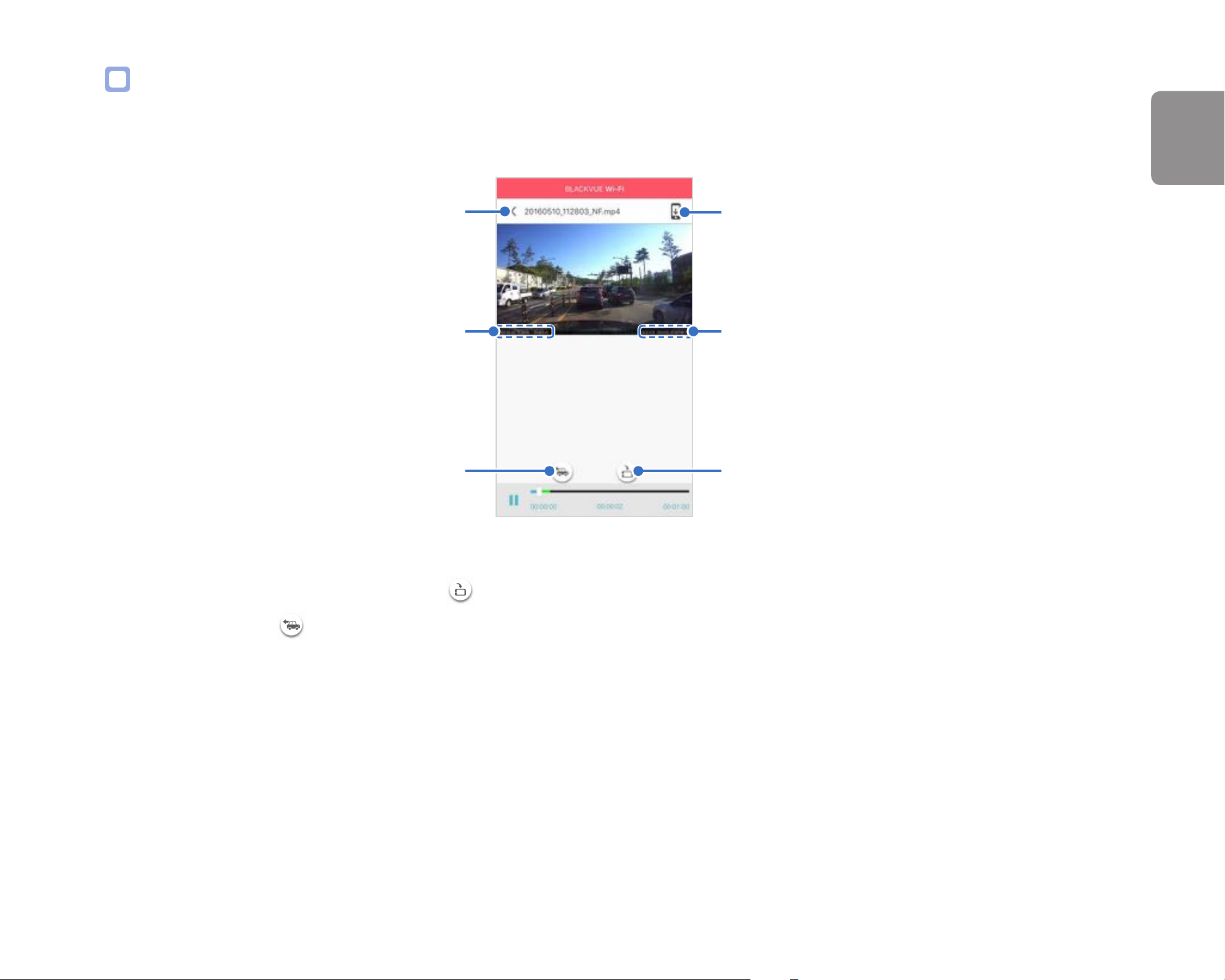
De weergegeven tijd en de GPS-gegevens controleren
De tijd waarop de video werd opgenomen wordt weergegeven in de linkerbenedenhoek van de video in het afspeelscherm. Als de
weergegeven tijd in de opgenomen video's niet correct is. raadpleegt u “Tijdinstellingen” op pagina 54 of 74.
NEDERLANDS
Videobestand
Datum, tijd en snelheid
Camera achterzijde
Kopiëren naar interne geheugen
Modelnaam
Staande en liggende weergave
De snelheid van het voertuig wordt weergegeven in de linkeronderhoek van de video.
Draai uw smartphone of druk op de draaitoets
Druk op de achtertoets
om naar achtercameraweergave om te schakelen.
om te wisselen tussen de weergavemodi ‘staand’ en ‘liggend’.
DR750S-2CH
23
Page 24
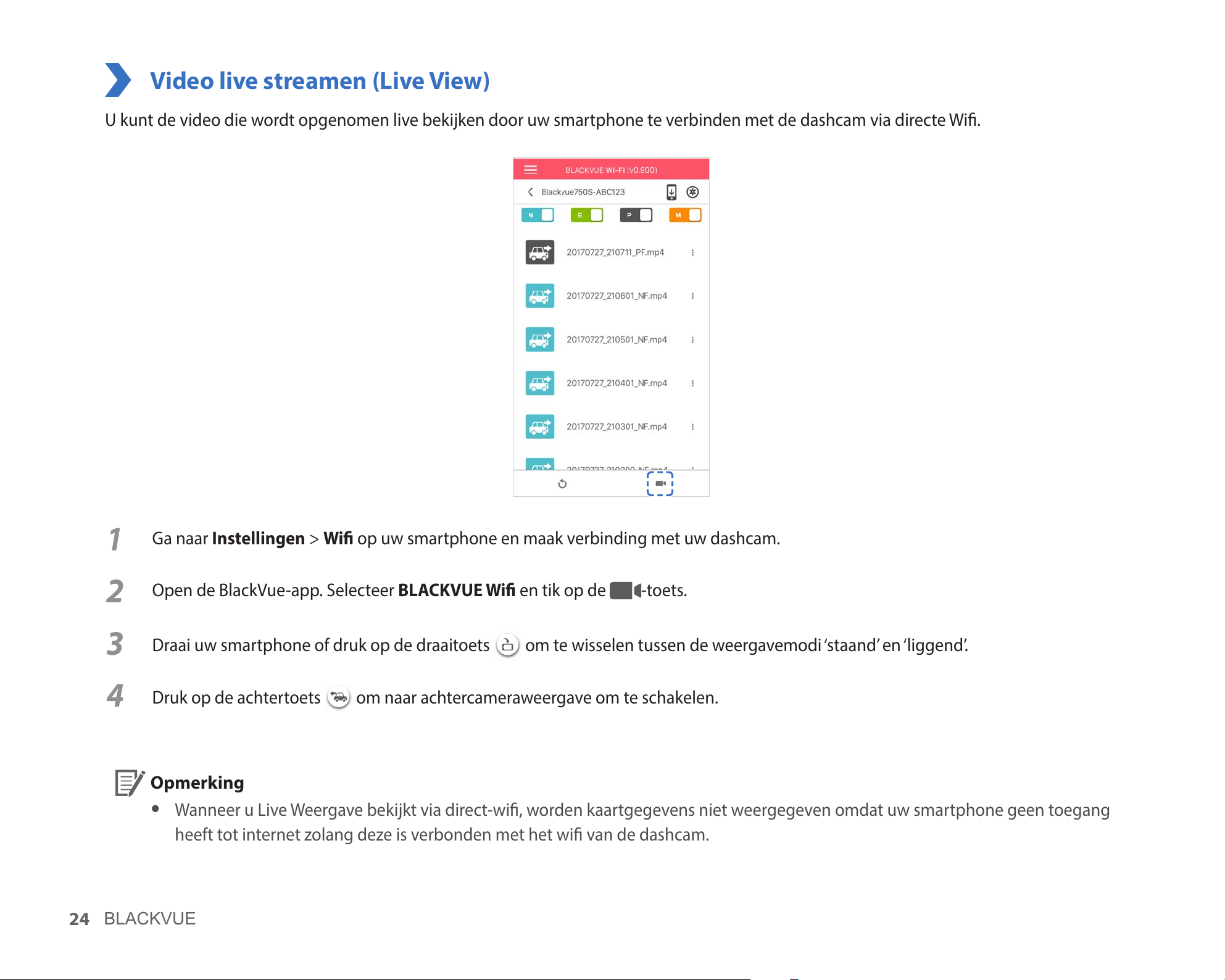
24
BLACKVUE
Video live streamen (Live View)
U kunt de video die wordt opgenomen live bekijken door uw smartphone te verbinden met de dashcam via directe Wi.
1
Ga naar Instellingen > Wi op uw smartphone en maak verbinding met uw dashcam.
2
Open de BlackVue-app. Selecteer BLACKVUE Wi en tik op de -toets.
3
Draai uw smartphone of druk op de draaitoets om te wisselen tussen de weergavemodi ‘staand’ en ‘liggend’.
4
Druk op de achtertoets om naar achtercameraweergave om te schakelen.
Opmerking
yWanneer u Live Weergave bekijkt via direct-wi, worden kaartgegevens niet weergegeven omdat uw smartphone geen toegang
heeft tot internet zolang deze is verbonden met het wi van de dashcam.
Page 25
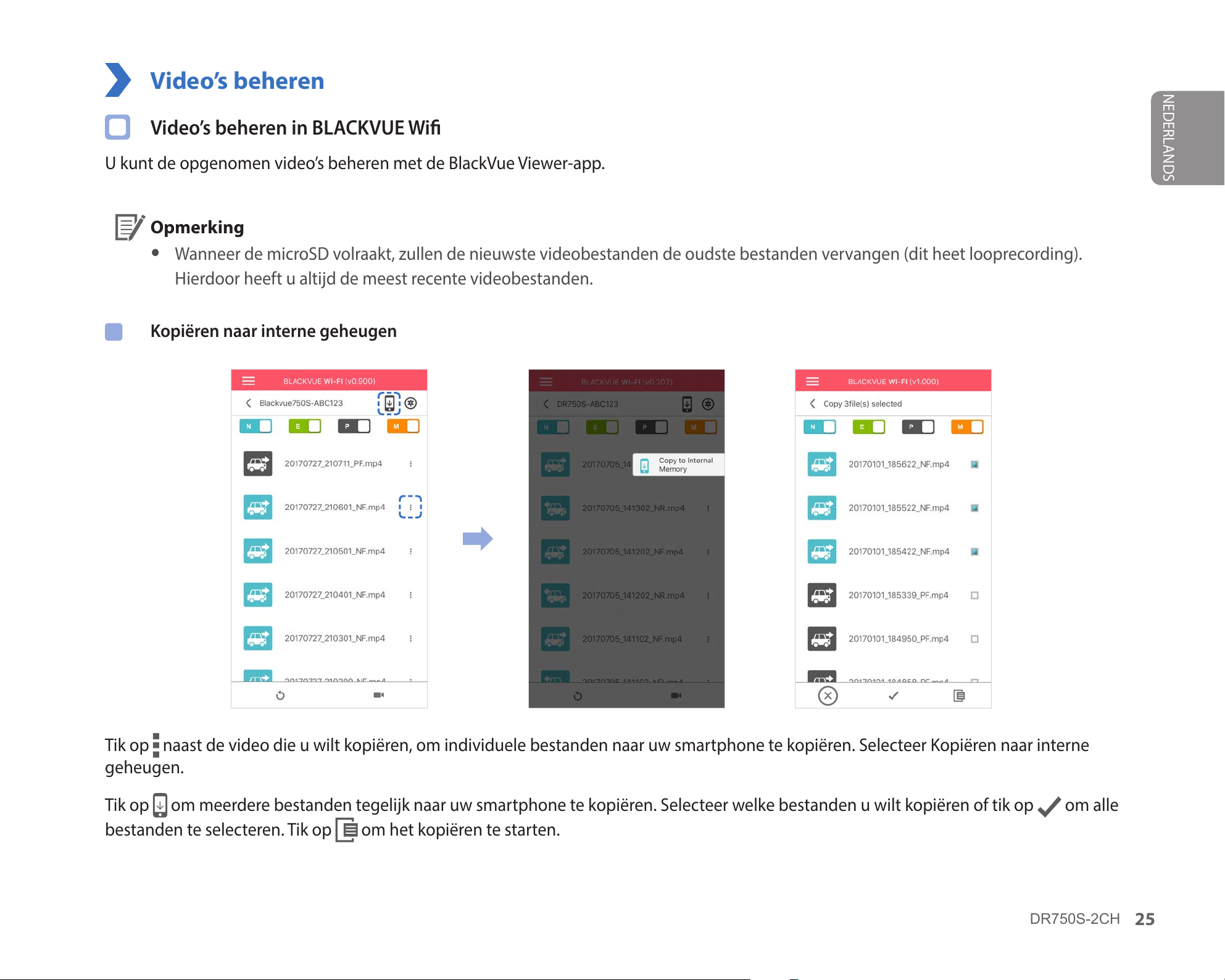
DR750S-2CH
25
Video’s beheren
Video’s beheren in BLACKVUE Wi
U kunt de opgenomen video’s beheren met de BlackVue Viewer-app.
Opmerking
yWanneer de microSD volraakt, zullen de nieuwste videobestanden de oudste bestanden vervangen (dit heet looprecording).
Hierdoor heeft u altijd de meest recente videobestanden.
Kopiëren naar interne geheugen
Tik op naast de video die u wilt kopiëren, om individuele bestanden naar uw smartphone te kopiëren. Selecteer Kopiëren naar interne
geheugen.
Tik op
om meerdere bestanden tegelijk naar uw smartphone te kopiëren. Selecteer welke bestanden u wilt kopiëren of tik op om alle
bestanden te selecteren. Tik op
om het kopiëren te starten.
NEDERLANDS
Page 26
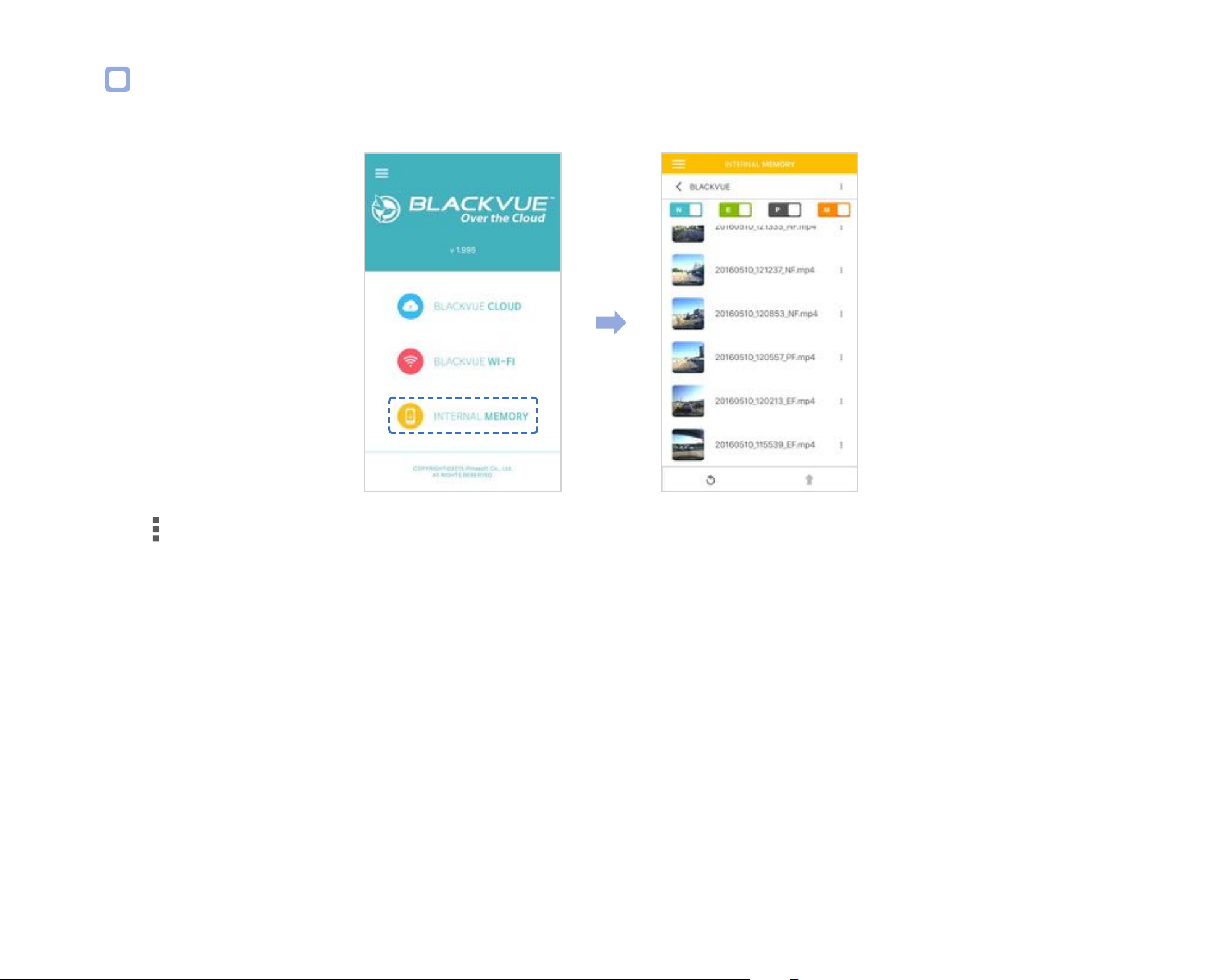
Video’s beheren in het INTERNE GEHEUGEN
Open de BlackVue-app en selecteer INTERNE GEHEUGEN.
Tik op om de bestandsopties te bekijken. U kunt bestanden verwijderen, kopiëren of verplaatsen, de naam van bestanden wijzigen en
bestanden delen.
BLACKVUE
26
Page 27

Video’s verwijderen
Tik bovenaan het scherm en selecteer Verwijderen om meerdere bestanden tegelijk van uw smartphone te verwijderen. Selecteer welke
NEDERLANDS
bestanden u wilt verwijderen of tik op
Tik op
naast de video die u wilt verwijderen, om individuele bestanden te verwijderen. Selecteer Verwijderen.
om alle bestanden te selecteren. Tik op om de geselecteerde bestanden te verwijderen.
Een nieuwe map aanmaken
Tik bovenaan het scherm en selecteer Nieuwe map om een nieuwe map aan te maken. Voer een nieuwe mapnaam in en druk op OK.
Video’s kopiëren en plakken
Tik bovenaan het scherm en selecteer Kopiëren om meerdere bestanden tegelijk te kopiëren. Selecteer welke bestanden u wilt kopiëren of
tik op
Tik op
Tik op
om alle bestanden te selecteren.
om de geselecteerde bestanden te kopiëren. Ga naar een andere map en tik op om de geselecteerde bestanden daar te plakken.
naast de video die u wilt kopiëren, om individuele bestanden te kopiëren. Selecteer Kopiëren. Ga naar een andere map en tik op
om het bestand daar te plakken.
DR750S-2CH
27
Page 28
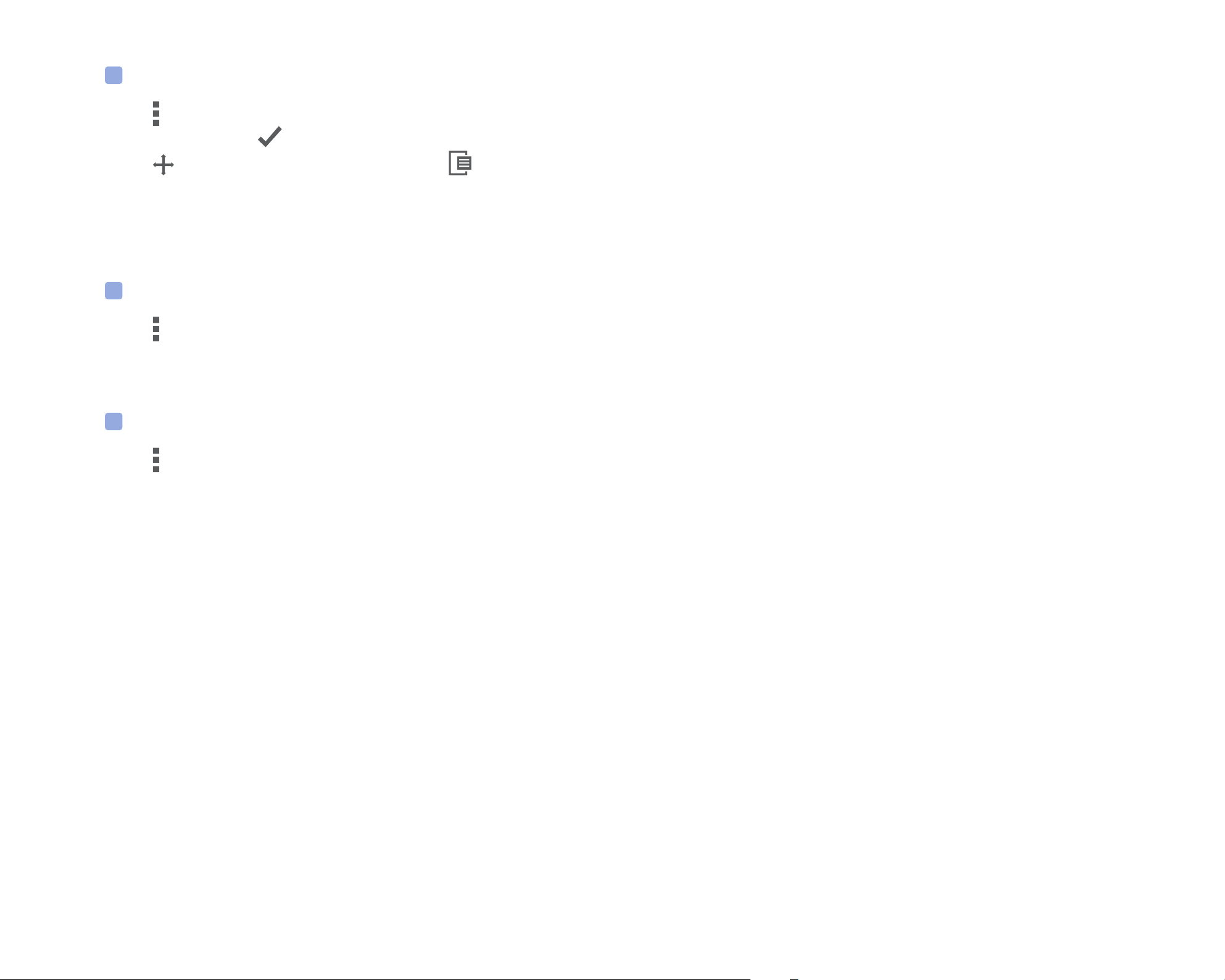
Video’s verplaatsen
Tik op
verplaatsen of tik op
Tik op
bovenaan het scherm en selecteer Verplaatsen om meerdere bestanden tegelijk te verplaatsen. Selecteer welke bestanden u wilt
om alle bestanden te selecteren.
en ga naar een andere map en tik op om de geselecteerde bestanden daar te verplaatsen.
Tik naast de video die u wilt verplaatsen, om individuele bestanden te verplaatsen. Selecteer Verplaatsen. Ga naar een andere map en tik
om het bestand daar te verplaatsen.
Een video een andere naam geven
Tik op
naast de video die u een andere naam wilt geven, om individuele bestanden te hernoemen. Selecteer Naam wijzigen. Voer een
nieuwe naam in en tik op OK.
Een video uploaden, delen of e-mailen
Tik op
naast de video die u wilt delen. Selecteer Bestand delen. Kies de app waarmee u wilt delen. De beschikbare opties hangen af van
de apps die u op uw smartphone geïnstalleerd heeft.
BLACKVUE
28
Page 29

Videobestanden afspelen en beheren met uw computer (Windows/Mac)
De microSD-kaart verwijderen
NEDERLANDS
1
2
3
Haal het netsnoer los om de dashcam uit te zetten.
Open de klep van de kaartsleuf van de microSD.
Druk voorzichtig op de microSD-kaart om deze uit de vergrendeling te halen en trek hem voorzichtig uit om de kaart te verwijderen.
Als u de microSD-kaart wilt plaatsen, duwt u de kaart voorzichtig in de sleuf tot deze op zijn plaats vergrendeld is en sluit u de klep.
Open het zijpaneel Om te verwijderen Om in te voeren
DR750S-2CH
29
Page 30
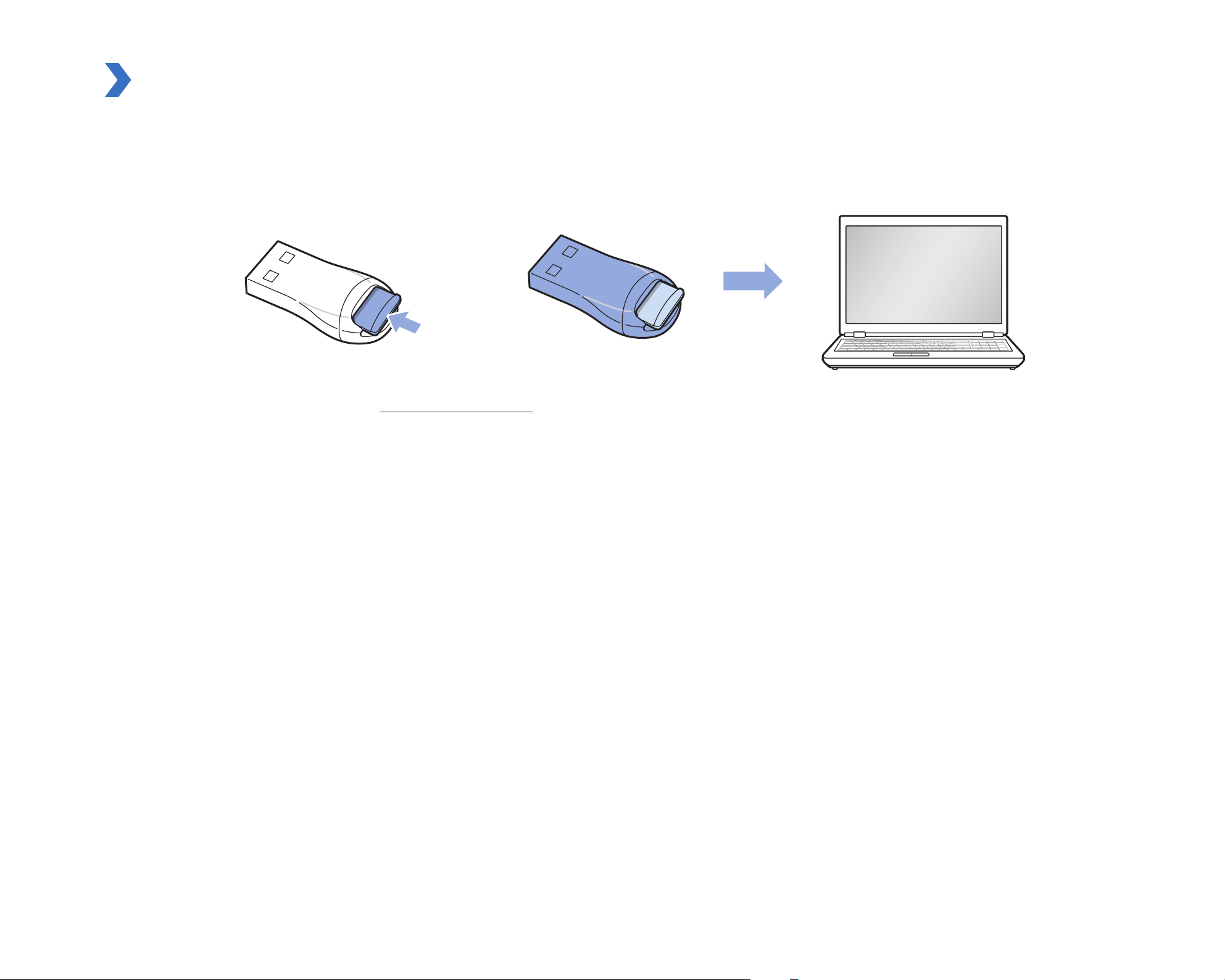
Videobestanden openen in BlackVue Viewer
1
2
3
4
Verwijder de microSD-kaart uit de dashcam.
Steek de kaart in de microSD kaartlezer en verbind deze met een computer.
Download BlackVue Viewer via www.blackvue.com > Support > Downloads en installeer dit op uw computer.
Start BlackVue Viewer. Selecteer een video en klik op de afspeeltoets of dubbelklik op de geselecteerde video om deze af te spelen.
BLACKVUE
30
Page 31

DR750S-2CH
31
Viewer schermsamenstelling
Windows Viewer
Wanneer u het programma opstart, ziet u het venster SD-kaartweergave. Om Cloud Viewer te openen, klikt u op de knop .
Filter bestanden op richting en
opnamemodus
Klik op
om de map te wijzigen
Bestandslijst van opnames
GPS-gegevens
Kaart
Selecteer het bestand/de
bestanden dat u wilt kopiëren
en verwijder of verieer het
Instellingen
Formatteren
Bekijk op volledig scherm Schakelen van voor-/achterweergave
Kantel ondersteboven Schermmodus voor/achter
Draai horizontaal Afdrukken
Aanpassen aan afspeelscherm Vastleggen
Afspeelscherm
Programma-info.
Snelheidsregeling van afspelen
Vorige frame
Afspelen/pauzeren
Volgende frame
Stoppen
Tijdlijn voor selectie uur/minuut/
seconde
Informatie G-Sensor
Schakel tussen SD-kaartweergave en Cloud ViewerKaart selecteren
NEDERLANDS
Page 32

32
BLACKVUE
Mac Viewer
Wanneer u het programma opstart, ziet u het venster SD-kaartweergave. Om Cloud Viewer te openen, klikt u op de knop .
Informatie G-Sensor
Instellingen
Afdrukken
GPS-gegevens
Bestandslijst van opnames
Tijdlijn voor sec-selectie
Vastleggen
Afspeelscherm (achtercamera)
Afspeelscherm (voorcamera)
Volledig scherm
Vorige frame
Tijdlijn voor min-selectie
Snelheidsregeling van afspelen
Afspelen/Pauzeren
Volumeregeling
Volgende frame
Afspeeltijd
Volgende bestand afspelen
Weergave ondersteboven
Draai horizontaal
Schermmodus voor/achter
Achteruitrijcamera voor/achter
Normale schermgrootte
Vorige bestand afspelen
Schakel tussen
SD-kaartweergave en Cloud Viewer
Forma
tteren
MyWay Viewer
Page 33

DR750S-2CH
33
Video afspelen
Video’s afspelen
Dubbelklik in BlackVue Viewer op een bestand om af te spelen.
BlackVue Viewer toont standaard de bestanden op de microSD-kaart. Als u bestanden in een andere map wilt bekijken, klikt u op de knop
en bladert u naar de map.
Identiceer videobestanden op opnametype
Parkeermodus, voorste camera
Parkeermodus, achterste camera
yOpnametype: N: Normaal
E: Activiteit
P: Bewegingsdetectie parkeermodus
M: Handmatig
yCamerarichting: F: Camera voorzijde
R: Camera achterzijde
yVoorbeeld bestandsnaam: 20170104_150838_NF.mp4
Datum en tijd: 4 januari 2017, 15:08:38
Opnametype: Normaal
Camerarichting: Camera voorzijde
NEDERLANDS
Page 34

34
BLACKVUE
Gebruik de knoppen om de videolijst te lteren per opnametype. De lterknop toont zowel de opnames met een
E (Gebeurtenis) als een I (Impactgebeurtenis tijdens parkeren).
Normaal De dashcam neemt standaard op in de normale modus.
Activiteit
Wanneer de dashcam in normale of parkeermodus een botsing detecteert, schakelt deze om
naar activiteitsmodus en slaat een activiteitsopname op die 5 seconden voordat de activiteit
geactiveerd werd begint. Het overschrijden van de ingestelde snelheidslimiet activeert ook een
gebeurtenisopname.
Parkeer
In parkeermodus buert de dashcam continu video. Wanneer er beweging wordt gedetecteerd in
het gezichtsveld van de dashcam, slaat deze een parkeeropname op die 5 seconden voordat de
beweging gedetecteerd werd begint.
Handmatig
Als de nabijheidssensor is ingesteld als een handmatige opnameactivatie in de rmware-
instellingen, wordt de handmatige opname ingeschakeld als u binnen 20 mm van de sensor uw
vinger beweegt of de sensor aanraakt.
Het autopictogram met een pijltje naar rechts geeft een opname van de voorcamera aan.
Het autopictogram met een pijltje naar links geeft een opname van de achtercamera aan.
Opmerking
yDe dashcam vereist een constante voedingsbron om op te nemen in de parkeermodus. Zie “Optionele accessoires” op pagina
92 voor meer informatie.
yAfhankelijk van de specicaties van uw computer, spelen de dashcamvideo's die zijn opgenomen met 60bps, mogelijk niet
vloeiend af of ze worden sneller afgespeeld (2x, 4x, enz.)
Page 35

De weergegeven tijd controleren
De tijd waarop de video werd opgenomen wordt weergegeven in de linkerbenedenhoek van de video in het afspeelscherm. Als de
weergegeven tijd in de opgenomen video's niet correct is. raadpleegt u “Tijdinstellingen” op pagina 54 of 74.
BlackVue Viewer gebruiken
Voor-/achterschermmodus (2-kanaals)
NEDERLANDS
Afbeelding afdrukken (gepauzeerd)
Aanpassen aan afspeelscherm
Kantel ondersteboven
Bekijk op volledig scherm
Draai horizontaal
Afbeelding vastleggen (gepauzeerd)
Snelheidsregeling van afspelen
Afspelen/pauzeren
Stoppen
Afspeeltijd
Volgende frame
Vorige frame
Schakel tussen voor- en achterweergave (2-kanaals)
DR750S-2CH
35
Page 36

De tijdlijn en G-sensorgraek ontdekken
U kunt de tijdlijn ontdekken voor het afspelen van de opgenomen video's per datum, uur, minuut en seconde met behulp van de tijdlijn.
U kunt informatie over de impactgevoeligheid (G-sensor) bekijken in de lijngraek.
Maand selecteren
Tijdlijn voor selectie
uur/minuut/seconde
Informatie G-Sensor
Datum selecteren
• Data met opnames zijn zwart
• Klik op een datum om opnames te lteren (datum wordt rood en omcirkeld)
BLACKVUE
36
Page 37

DR750S-2CH
37
Zoomopties
yGebruik het scrollwieltje op de muis om in te zoomen. Door met de rechtermuisknop te klikken, wordt de video herstelt naar het
standaardformaat.
yU kunt de grootte van het afspeelbeeld aanpassen voor het venster van de BlackVue Viewer door de randen te verslepen.
yVolledige schermweergave: Dubbelklik op het videobeeld om in volledig scherm weer te geven. Dubbelklik opnieuw of tik op ESC om
terug te keren naar de standaardweergave.
MacWindows
NEDERLANDS
Page 38

38
BLACKVUE
De GPS-gegevens controleren
U kunt de GPS-gegevens van de opgenomen video in de BlackVue Viewer controleren tijdens het afspelen van de video. De rijsnelheid en
coördinaten worden weergegeven boven het kaartbeeld.
Opmerking
yGps-gegevens worden net opgenomen tijdens de parkeermodus. Kaartgegevens kunnen niet worden weergegeven voor
opnames in parkeermodus.
Page 39

DR750S-2CH
39
Video’s beheren
U kunt de opgenomen video’s beheren via het BlackVue Viewer-programma. U kunt de microSD-kaart ook formatteren.
Opmerking
yAls de microSD-kaart vol is, zal de dashcam standaard eerst opnemen over de oudste video’s.
Een stilstaand beeld van de video vastleggen of afdrukken
1
Dubbelklik op een bestand in de bestandslijst om deze af te spelen.
2
Klik op de pauzeknop om de video te pauzeren.
3
Selecteer de knop Vastleggen om het beeld vast te leggen of de knop Afdrukken om rechtstreeks af te drukken.
Video’s verwijderen
Voor Windows-gebruikers
1
Selecteer de video, of video's met behulp van de selectievakjes uit de lijst met opgenomen video's.
2
Klik op Verwijderen.
yU kunt ook individuele bestanden verwijderen door
naast een video te klikken in de lijst met opgenomen video's en
Verwijderen te selecteren.
NEDERLANDS
Page 40

40
BLACKVUE
Voor Mac-gebruikers
1
Ga naar \BlackVue\Record\.
2
Selecteer de video uit de lijst opgenomen video’s.
3
Klik op Verplaatsen naar de prullenbak.
Page 41

Video’s exporteren
Voor Windows-gebruikers
NEDERLANDS
1
2
Klik naast een video in de lijst met opgenomen video's.
Klik op Exporteren.
3
4
Als u een segment wilt selecteren van een bestand, selecteert u Segment opslaan en bewerkt u de start- en eindpunten per
seconde. Selecteer “Geluid Uit” om te exporteren zonder audio.
Klik op de OK-toets.
DR750S-2CH
41
Page 42

5
Selecteer de map waarin u het bestand wilt opslaan en voer een bestandsnaam in.
6
1
2
3
Klik op de Opslaan-toets.
Video's kopiëren
Voor Windows-gebruikers
Klik naast een video in de lijst met opgenomen video's.
Klik op Kopiëren naar.
Selecteer de map waar u het bestand naar wilt kopiëren en voer de bestandsnaam in.
4
Klik op de knop Map selecteren.
yOm meerdere bestanden in een keer te kopiëren, schakelt u de vakjes naast de bestandsnamen in en drukt u op de knop
Kopiëren naar
yWanneer u bestanden kopieert, zijn de hulpprogramma's voor segmentaanpassing en geluid uit niet beschikbaar.
BLACKVUE
42
Page 43

DR750S-2CH
43
Voor Mac-gebruikers
1
Ga naar \BlackVue\Record\.
2
Selecteer de video uit de lijst opgenomen video’s.
3
Klik op “bestandsnaam Kopiëren”.
NEDERLANDS
Page 44

Tips voor optimale prestaties
De microSD-kaart formatteren
Let op
yMaak een back-up van benodigde videobestanden voordat u de microSD-kaart formatteert. Als u de microSD-kaart
formatteert, worden alle videobestanden die op de microSD-kaart staan opgeslagen verwijderd, inclusief de vergrendelde
gebeurtenisbestanden. Uw opgeslagen instellingen worden niet beïnvloed.
De kaart formatteren in BlackVue
Houd de knop Wi 5 seconden ingedrukt en zodra de spraakinstructie begint, laat u de knop los. Houd vervolgens nogmaals 5 seconden
ingedrukt om de SD-kaart te formatteren.
1
2
3
4
BLACKVUE
44
Formatteren met BlackVue Viewer (Windows)
Steek de microSD-kaart in de microSD kaartlezer en verbind de lezer met uw computer.
Download BlackVue Viewer (Windows) via www.blackvue.com > Support >Downloads en installeer dit op uw computer.
Start de BlackVue Viewer op die op uw computer is geïnstalleerd.
Klik op de Formatteer-toets, selecteer het kaartstation en klik op OK.
Page 45

DR750S-2CH
45
Formatteren met behulp van BlackVue Viewer (macOS)
1
Steek de microSD-kaart in de microSD kaartlezer en verbind de lezer met uw computer.
2
Download BlackVue Viewer (Mac) via www.blackvue.com > Support > Downloads en installeer dit op uw computer.
3
Start de BlackVue Viewer op die op uw computer is geïnstalleerd.
4
Klik op de Formatteer-toets en selecteer de microSD-kaart uit de lijst stations in het linker venster.
NEDERLANDS
Page 46

46
BLACKVUE
5
Selecteer uw microSD-kaart en vervolgens het tabblad Wissen in het hoofdvenster.
6
Selecteer “MS-DOS (FAT)” uit het keuzemenu Volume-indeling en klik op Wissen.
Opmerking
yHet is aanbevolen de microSD-kaart elke maand te formatteren.
yFormatteer de microSD-kaart als de videokwaliteit van de opname slecht is.
yGebruik uitsluitend BlackVue microSD-kaarten. Andere kaarten kunnen compatibiliteitsproblemen te hebben. PittaSoft Co, Ltd
kan niet verantwoordelijk worden gesteld voor eventuele problemen die worden veroorzaakt door het gebruik van een microSD-
kaart van een andere fabrikant.
yVoor Windows-gebruikers: Als u de microSD-kaart rechtstreeks wilt formatteren vanaf 'Deze computer', klikt u met de
rechtermuisknop op het station van de microSD-kaart en selecteert u Formatteren. Selecteer het Bestandsysteem FAT32 en
Eenheidformaat toewijzen als 64 kb en klik op Start. Als FAT32 niet beschikbaar os of niet kan worden geselecteerd, formatteer de
microSD-kaart dan met behulp van BlackVue Viewer.
Page 47

De rmware bijwerken
Werk de rmware regelmatig bij voor verbeterde prestaties en verbeterde functies. Firmware-updates kunnen worden gedownload via
www.blackvue.com > Support > Downloads.
Uw opgeslagen instellingen worden niet beïnvloed door de rmware-upgrade.
De rmware bijwerken met een iOS- of Android-apparaat (Firmware Over The Air)
Klik hier voor een stap-voor-stap-videoles of ga naar het hoofdmenu en selecteer Help > Videoles.
Zorg ervoor dat uw smartphone een stabiele internetverbinding heeft.
NEDERLANDS
1
2
3
4
5
Open de BlackVue-app
Tik op en selecteer Firmware-download.
Selecteer uw dashcammodel en de rmware-taal en tik op OK.
Opmerking
ySelecteer de rmwaretaal die op dit moment is geïnstalleerd op uw dashcam. Zodra de upgrade is voltooid, kunt u de
rmwaretaal wijzigen via de instellingen van de dashcam zoals beschreven op pagina 70 of 73.
Controleer de rmwareversie en de opmerkingen bij de uitgave en tik op OK om het downloaden te starten.
Nadat de download voltooid is, tikt u op OK om terug naar het thuisscherm te gaan.
Zorg ervoor dat uw BlackVue-dashcam aanstaat en in de buurt staat.
DR750S-2CH
47
Page 48

6
Ga naar de Instellingen smartphone en selecteer Wi en zorg ervoor dat Wi aanstaat.
7
8
Kies uw BlackVue-dashcam uit de netwerklijst. De standaard SSID van de dashcam begint met het modelnummer
(bijv. BlackVue750S-******).
Voer het wachtwoord in en tik op deelnemen
* De standaard SSID van het wi en het wachtwoord staan gemarkeerd op de dashcam. Om deze te vinden, koppelt u de kabels los
en verwijdert u de voorste camera uit de standaard.
BLACKVUE
48
Page 49

DR750S-2CH
49
9
Open de BlackVue-app. Selecteer BLACKVUE Wi > > Firmware-upgrade.
10
Tik op OK om de rmware-upgrade toe te passen.
11
De rmware van de dashcam wordt bijgewerkt – dit kan enkele minuten duren. De dashcam dient opnieuw opgestart te worden om
de rmware-upgrade te voltooien.
NEDERLANDS
Page 50

50
BLACKVUE
De rmware bijwerken met een computer (Windows of Mac)
Houd uw BlackVue-dashcam up-to-date door de rmware bij te werken naar de nieuwste versie. Bezoek de BlackVue-website
(www.blackvue.com) om te controleren op nieuw rmware-uitgaven voor uw BlackVue-dashcammodel.
1
Doe de microSD-kaart in de microSD-kaartlezer.
2
Verbind de microSD-kaartlezer met een computer.
3
Start BlackVue Viewer en klik op de toets Over .
yVoor Mac-gebruikers: Klik op
en selecteer Over BlackVue uit het menu.
4
Controleer de huidige rmware-versie van uw BlackVue-dashcam en ga alleen verder indien uw versie niet de nieuwste is.
MacWindows
5
Formatteer de microSD-kaart. Zie “De microSD-kaart formatteren” op pagina 44.
Page 51

DR750S-2CH
51
6
Ga naar de BlackVue-website (www.blackvue.com > Support > Download) en download de nieuwste rmware voor uw
BlackVue-dashcammodel in zip-formaat.
7
Pak het gedownloade bestand uit en kopieer de BlackVue-map naar de microSD-kaart.
8
Doe de microSD-kaart in de dashcam en sluit de voeding aan om de rmware-upgrade te starten. Zorg ervoor dat de voeding aan
blijft staan totdat de upgrade voltooid is. Een stroomonderbreking kan voorkomen dat de rmware-upgrade wordt voltooien, wat
resulteert in een storing.
Opmerking
yPlaats of verwijder de microSD-kaart niet wanneer de dashcam aan staat. Dit kan de gegevens beschadigen en storing van de
microSD-kaart veroorzaken.
yUw opgeslagen instellingen worden niet beïnvloed door de rmware-upgrade.
yDe rmware is geüpgraded naar de vorige opgeslagen taal. Als u dit wilt wijzigen, raadpleegt u pagina 70 of 73.
NEDERLANDS
Page 52

52
BLACKVUE
Instellingen wijzigen
Instellingen wijzigen met uw smartphone (Android/iOS)
“Koppel” uw smartphone met de BlackVue-dashcam via directe Wi (zie voor meer informatie “Videobestanden openen” op pagina 18).
1
Ga naar Instellingen > Wi-Fi op uw smartphone en maak verbinding met uw dashcam.
2
Open de BlackVue-app. Selecteer BLACKVUE Wi > om het Firmware-instellingenmenu in te gaan.
3
Nadat u eventuele wijzigingen hebt aangebracht, gaat u terug naar het menu Firmware-instellingen, tikt u op en tikt u op
Opslaan en sluiten.
Let op
yMaak een back-up van benodigde opnames voordat u de instellingen voor tijd, videoresolutie, beeldkwaliteit of lengte
van het videosegment aanpast. Als een van de hiervoor genoemde instellingen zijn gewijzigd en opgeslagen, formatteert de
dashcam de microSD-kaart en worden alle opnames die op de kaart staan opgeslagen verwijderd, inclusief de vergrendelde
gebeurtenisbestanden, om optimale prestaties te garanderen.
Page 53

DR750S-2CH
53
Basisinstellingen
NEDERLANDS
Page 54

54
BLACKVUE
Tijdinstellingen
Selecteer uw tijdzone om automatisch te synchroniseren met de GPS-tijd of u kunt de tijd en datum handmatig instellen na het inschakelen
van Handmatige tijdsinstelling.
Page 55

Opmerking
yDe afbrieksinstelling is GMT -11.
Sommige voorbeelden van GMT-tijdverrekeningen zijn:
- GMT-7: Los Angeles
- GMT-4: New York
- GMT+0: Londen
- GMT+1: Parijs
- GMT+3: Moskou
- GMT+8: Singapore
- GMT+9: Seoel
- GMT+10: Sydney
Als u uw GMT-verrekening niet weet, kunt u uw stad opzoeken op https://greenwichmeantime.com/
*Als u Zomertijd selecteert, wordt de klok één uur vooruit gezet.
yAls u de tijd handmatig instelt, stel deze dan in op de tijd dat u BlackVue verwacht te gebruiken (niet de huidige tijd).
NEDERLANDS
DR750S-2CH
55
Page 56

56
BLACKVUE
Video-instellingen
Resolutie
Selecteer de resolutie en de beeldsnelheid. "FHD@30 + FHD@30" betekent bijvoorbeeld dat de voorste camera Full HD-video's opneemt
met 30 beelden per seconde en de achterste camera neemt op in Full HD met 30 beelden per seconde.
Opmerking
yMet een resolutie van "FHD@60+FHD@30", is de beeldkwaliteit automatisch ingesteld op Hoogste en de duur van een
videosegment op 1 minuut. Deze instellingen kunnen niet worden gewijzigd.
Beeldkwaliteit
U kunt de beeldkwaliteit van de opname aanpassen (bitsnelheid). Kies tussen:
yHoogste (Voor: 12 Mbit/s, achter: 10 Mbit/s)
yHoog (Voor: 10 Mbit/s, Achter: 8 Mbit/s)
yNormaal (Voor: 8 Mbit/s, Achter: 6 Mbit/s)
Page 57

Dit zijn de maximale bitsnelheden als de resolutie is ingesteld op “FHD@30 + FHD@30”. Als u de resolutie en de instelling van de
beeldsnelheid verlaagt, zal de werkelijke bitsnelheid lager zijn.
Het verhogen van de beeldkwaliteit zal het formaat van de videobestanden verhogen. De laad- en kopieertijd zullen dienovereenkomstig
toenemen.
Verbeterd nachtzicht
De dashcam heeft een functie voor intrinsiek nachtzicht. Als u deze wilt verbeteren, schakelt u Verbeterd nachtzicht in.
Helderheid (Voor)
U kunt de helderheid van de opname van de voorste camera aanpassen.
NEDERLANDS
Helderheid (Achter)
U kunt de helderheid van de opname van de achterste camera aanpassen.
DR750S-2CH
57
Page 58

58
BLACKVUE
Opname-instellingen
Instellingen opnametype
Normale opname
De dashcam neemt niet op in normale modus als dit uit staat.
Automatische parkeermodus
Indien ingeschakeld, schakelt de the dashcam van normale modus naar parkeermodus wanneer het voertuig 5 minuten stilstaat.
Spraakopname
De dashcam neemt geen audio op als dit uit staat.
Page 59

Datum-/tijdsweergave
Zet de datum- en tijdsweergave in video’s aan/uit.
Snelheidseenheid
Selecteer km/u, MPU of uit.
Lengte videoseg.
Kies segmentlengtes van 1, 2 of 3 minuten van de video.
Gebeurtenisbestand vergrendelen
Als u deze optie inschakelt, worden de volgende opnametypes vergrendeld en kunnen deze niet worden overschreven door nieuwere
NEDERLANDS
opnames:
- Opnames van impactgebeurtenissen tijdens normale en parkeermodus (E), en
- Handmatige opnames (M).
Er kunnen maximaal 50 bestanden worden vergrendeld. Zodra de limiet is bereikt, kunt u de vergrendelde bestanden op de microSDkaart bekijken en ruimte vrijmaken, of u kunt de functie 'Vergrendelde gebeurtenisbestanden overschrijven indien vol' om de oudste
vergrendelde bestanden over te schrijven.
Rotatie camera achter
Als u de achterste camera hebt geïnstalleerd in een gedraaide positie, gebruikt u deze instelling om het beeld van de achterste camera
180° te roteren.
DR750S-2CH
59
Page 60

60
BLACKVUE
Gevoeligheidsinstellingen
Page 61

DR750S-2CH
61
G-Sensor (Normale modus) / G-Sensor (Parkeermodus)
De G-sensor meet de verplaatsing van uw voertuig door 3 assen – omhoog en omlaag, van links naar rechts en van voor en van achter.
Wanneer de G-sensor aanzienlijke of plotselinge beweging (zoals een botsing) detecteert, zal een activiteitsopname geactiveerd worden.
U kunt de gevoeligheid aanpassen zodat kleine incidenten en stoten geen activiteitsopname activeren. Om de gebeurtenisopnames uit te
schakelen per impactdetectie schakelt u de gevoeligheid van de G-sensor uit.
NEDERLANDS
Page 62

62
BLACKVUE
Bewegingsdetectie (Parkeermodus)
In de parkeermodus buert de dashcam continu video en slaat een parkeeropname op wanneer er beweging wordt gedetecteerd in het
gezichtsveld van de dashcam.
U kunt de gevoeligheid van de bewegingsdetectie aanpassen zodat kleine bewegingen die worden veroorzaakt door wind of regen geen
opname activeren. Houd rekening met de omgeving van uw voertuig wanneer u de gevoeligheid aanpast.
Page 63

DR750S-2CH
63
Systeeminstellingen
LED
Opname status
U kunt het opnamestatuslampje aan-/uitzetten.
Beveiliging voorzijde (Normale modus)
U kunt de LED voor beveiliging aan de voorkant in/uit-schakelen voor de normale modus.
Beveiliging voorzijde (Parkeermodus)
U kunt de LED voor beveiliging aan de voorkant in/uit-schakelen voor de parkeermodus.
NEDERLANDS
Page 64

Beveiliging achterzijde
U kunt het achterste veiligheidslampje aan-/uitzetten.
Wi (Parkeermode)
U kunt de wi-LED in of uitschakelen voor de parkeermodus.
Nabijheidssensor
U kunt de functie kiezen van de nabijheidssensor. Het kan worden gecongureerd voor de aan/uit-functie van audio-opname of om
handmatige opname te activeren.
Gesproken begeleiding
U kunt de gesproken begeleiding (mededelingen) die u wilt horen aanpassen.
Volume
U kunt het volume van de gesproken begeleiding (mededelingen) bijstellen.
Gepland opnieuw opstarten
De dashcam wordt automatisch een keer per dag opnieuw opgestart indien in parkeermodus op een ingestelde tijd om de stabiliteit te
verbeteren. Als de dashcam op de ingestelde tijd aan het opnemen is, wordt de geplande herstart overgeslagen.
U kunt de tijd voor de geplande herstart inschakelen/uitschakelen en wijzigen. De standaardtijd is 3 uur 's ochtends.
BLACKVUE
64
Page 65

Snelheidsmelding
Stel een snelheidlimiet in (tot 300 km/u of 200 MPU) voor de snelheidsmelding. Wanneer het voertuig de opgegeven snelheidslimiet
overschrijdt, piept de dashcam en schakelt over naar activiteitsopname. Nadat één activiteitsopnamebestand is opgeslagen schakelt de
dashcam terug naar normale opname.
Bedekking gebruikerstekst
U kunt een bedekking met gebruikerstekst aanmaken van maximaal 20 tekens met een combinatie van Engelse letters (A – Z, a – z), cijfers (0
– 9) en symbolen (:;‘/+-_()$#). De tekst bedekt de linker bovenhoek van de opgenomen video’s.
NEDERLANDS
DR750S-2CH
65
Page 66

66
BLACKVUE
Wi-instellingen
Inloggegevens
U kunt de SSID en het Wi-wachtwoord van de dashcam wijzigen.
Wi automatisch uitzetten
Als de Cloudservice is ingeschakeld, kan de instelling Wi automatisch uitschakelen niet worden aangepast. Wi zal automatisch aan gaan
en aan blijven wanneer u de dashcam aanzet.
Als u de Cloudservice uitschakelt, kunt u de instelling Wi automatisch uitschakelen aanpassen.
AAN UIT
Wi automatisch uitzetten Wi gaat uit als deze 10 minuten inactief is. Wi gaat niet automatisch uit.
Page 67

DR750S-2CH
67
Cloud-instellingen
Cloud-service inschakelen
Als u geen gebruik maakt van de Cloud-service, kunt u deze uitzetten.
NEDERLANDS
Page 68

Hotspotinstellingen van de Cloud-service
Er kunnen tot 3 Wi-hotspot-SSID’s opgeslagen worden (bijv. Thuis, draagbare hotspot en werk). Kies uw Wi-hotspot uit de lijst en voer het
wachtwoord in. Tik op 2 en 3 om instellingen voor aanvullende hotspots toe te voegen.
Uw BlackVue als eerst verbinding proberen te maken met hotspot 1. Als deze geen verbinding kan maken met hotspot 1, zal het verbinding
proberen te maken met 2 en vervolgens met hotspot 3.
Opmerking
yDe BlackVue DR750S-1CH, DR750S-2CH is niet compatibel met 5GHz draadloze netwerken.
BLACKVUE
68
Page 69

DR750S-2CH
69
Instellingen push-berichten
U kunt aanpassen wanneer u push-berichten wilt ontvangen.
NEDERLANDS
Page 70

70
BLACKVUE
FW-taal
U kunt de rmwaretaal van uw dashcam wijzigen.
Page 71

DR750S-2CH
71
Instellingen wijzigen met uw computer (Windows/Mac)
Klik op de knop Instellingen (Windows) of op het menu (macOS) om het paneel BlackVue instellingen te
openen. U kunt de meeste BlackVue-instellingen wijzigen om de werking ervan aan te passen.
NEDERLANDS
Page 72

72
BLACKVUE
BlackVue Viewer instelling
Selecteer taal
Selecteer de gewenste taal voor de BlackVue Viewer-interface uit de keuzelijst.
Snelheidseenheid op de kaart
Wijzig de snelheidseenheid die op de kaart wordt weergegeven.
Selecteer kaartservice
Wijzig de gebruikte kaartservice.
Page 73

Firmware-instellingen
Selecteer uw gewenste taal voor de rmware uit de vervolgkeuzelijst met FW-talen. De audiomededelingen van de dashcam zullen in de
geselecteerde taal zijn.
NEDERLANDS
Let op
yMaak een back-up van benodigde opnames voordat u de instellingen voor tijd, videoresolutie, beeldkwaliteit of lengte
van het videosegment aanpast. Als een van de hiervoor genoemde instellingen zijn gewijzigd en opgeslagen, formatteert de
dashcam de microSD-kaart en worden alle opnames die op de kaart staan opgeslagen verwijderd, inclusief de vergrendelde
gebeurtenisbestanden, om optimale prestaties te garanderen.
DR750S-2CH
73
Page 74

Basisinstellingen
Tijdinstellingen
Selecteer uw tijdzone om automatisch te synchroniseren met de GPS-tijd of u kunt de tijd en datum handmatig instellen na het inschakelen
van Handmatige tijdsinstelling.
Opmerking
yDe afbrieksinstelling is GMT -11.
Sommige voorbeelden van GMT-tijdverrekeningen zijn:
- GMT-7: Los Angeles
- GMT-4: New York
- GMT+0: Londen
- GMT+1: Parijs
- GMT+3: Moskou
- GMT+8: Singapore
- GMT+9: Seoel
- GMT+10: Sydney
Als u uw GMT-verrekening niet weet, kunt u uw stad opzoeken op https://greenwichmeantime.com/
*Als u Zomertijd selecteert, wordt de klok één uur vooruit gezet.
yAls u de tijd handmatig instelt, stel deze dan in op de tijd dat u BlackVue verwacht te gebruiken (niet de huidige tijd).
BLACKVUE
74
Page 75

Video-instellingen
– Resolutie
Selecteer de resolutie en de beeldsnelheid. "FHD@30 + FHD@30" betekent bijvoorbeeld dat de voorste camera Full HD-video's opneemt
met 30 beelden per seconde en de achterste camera neemt op in Full HD met 30 beelden per seconde.
Opmerking
yMet een resolutie van "FHD@60+FHD@30", is de beeldkwaliteit automatisch ingesteld op Hoogste en de duur van een
videosegment op 1 minuut. Deze instellingen kunnen niet worden gewijzigd.
yDe beeldsnelheid kan verschillen tijdens Wi-streaming.
– Beeldkwaliteit
U kunt de beeldkwaliteit van de opname aanpassen (bitsnelheid). Kies tussen:
yHoogste (Voor: 12 Mbit/s, achter: 10 Mbit/s)
NEDERLANDS
yHoog (Voor: 10 Mbit/s, Achter: 8 Mbit/s)
yNormaal (Voor: 8 Mbit/s, Achter: 6 Mbit/s)
Dit zijn de maximale bitsnelheden als de resolutie is ingesteld op “FHD@30 + FHD@30”. Als u de resolutie en de instelling van de
beeldsnelheid verlaagt, zal de werkelijke bitsnelheid lager zijn.
Het verhogen van de beeldkwaliteit zal het formaat van de videobestanden verhogen. De laad- en kopieertijd zullen dienovereenkomstig
toenemen.
– Verbeterd nachtzicht
De dashcam heeft een functie voor intrinsiek nachtzicht. Als u deze wilt verbeteren, schakelt u Verbeterd nachtzicht in.
– Helderheid (Voor)
U kunt de helderheid van de opname van de voorste camera aanpassen.
– Helderheid (Achter)
U kunt de helderheid van de opname van de achterste camera aanpassen.
DR750S-2CH
75
Page 76

Opname-instellingen
– Normale opname
De dashcam neemt niet op in normale modus als dit uit staat.
– Automatische parkeermodus
Indien ingeschakeld, schakelt de the dashcam van normale modus naar parkeermodus wanneer het voertuig 5 minuten stilstaat.
– Spraakopname
De dashcam neemt geen audio op als dit uit staat.
– Datum-/tijdsweergave
Zet de datum- en tijdsweergave in video’s aan/uit.
– Snelheidseenheid
Selecteer km/u, MPU of uit.
– Lengte videoseg.
Kies segmentlengtes van 1, 2 of 3 minuten van de video.
BLACKVUE
76
Page 77

– Gebeurtenisbestand vergrendelen
Als u deze optie inschakelt, worden de volgende opnametypes vergrendeld en kunnen deze niet worden overschreven door nieuwere
opnames:
- Opnames van impactgebeurtenissen tijdens normale en parkeermodus (E), en
- Handmatige opnames (M).
Er kunnen maximaal 50 bestanden worden vergrendeld. Zodra de limiet is bereikt, kunt u de vergrendelde bestanden op de microSDkaart bekijken en ruimte vrijmaken, of u kunt de functie 'Vergrendelde gebeurtenisbestanden overschrijven indien vol' om de oudste
vergrendelde bestanden over te schrijven.
– Rotatie camera achter
Als u de achterste camera hebt geïnstalleerd in een gedraaide positie, gebruikt u deze instelling om het beeld van de achterste camera
180° te roteren.
NEDERLANDS
DR750S-2CH
77
Page 78

Gevoeligheidsinstellingen
G-Sensor (Normale modus) / G-Sensor (Parkeermodus)
De G-sensor meet de verplaatsing van uw voertuig door 3 assen – omhoog en omlaag, van links naar rechts en van voor en van achter.
Wanneer de G-sensor aanzienlijke of plotselinge beweging (zoals een botsing) detecteert, zal een activiteitsopname geactiveerd worden.
U kunt de gevoeligheid aanpassen zodat kleine incidenten en stoten geen activiteitsopname activeren. Om de gebeurtenisopnames uit te
schakelen per impactdetectie schakelt u de gevoeligheid van de G-sensor uit.
BLACKVUE
78
Page 79

DR750S-2CH
79
Bewegingsdetectie (Parkeermodus)
In de parkeermodus buert de dashcam continu video en slaat een parkeeropname op wanneer er beweging wordt gedetecteerd in het
gezichtsveld van de dashcam.
U kunt de gevoeligheid van de bewegingsdetectie aanpassen zodat kleine bewegingen die worden veroorzaakt door wind of regen geen
opname activeren. Houd rekening met de omgeving van uw voertuig wanneer u de gevoeligheid aanpast.
Geavanceerde gevoeligheidsinstellingen voor normale en parkeermodus
Met de geavanceerde gevoeligheidsinstellingen kunt u de drempel van de G-Sensor voor de activiteitsopname precies afstellen, terwijl u
ter referentie vooropgenomen G-Sensor-gegevens video bekijkt.
NEDERLANDS
Page 80

80
BLACKVUE
1
Klik op de knop Geavanceerde instellingen.
2
Dubbelklik op de video uit de lijst die u wilt gebruiken als datareferentie van een G-sensor.
3
Stel de drempels in door de knoppenbalken naast elke as van de G-Sensor aan te passen. G-Sensorgegevens die over de drempel
van een van de 3 assen gaan, zullen een Activiteitsopname activeren.
Activiteitsopname vindt plaats Activiteitsopname vindt niet plaats
4
Klik op Opslaan en sluiten.
Page 81

Systeeminstellingen
NEDERLANDS
LED
– Opname status
U kunt het opnamestatuslampje aan-/uitzetten.
–Beveiliging voorzijde (Normale modus)
U kunt de LED voor beveiliging aan de voorkant in/uit-schakelen voor de normale modus.
DR750S-2CH
81
Page 82

– Beveiliging voorzijde (Parkeermodus)
U kunt de LED voor beveiliging aan de voorkant in/uit-schakelen voor de parkeermodus.
–Beveiliging achterzijde
U kunt het achterste veiligheidslampje aan-/uitzetten.
– Wi (Parkeermode)
U kunt de wi-LED in of uitschakelen voor de parkeermodus.
Nabijheidssensor
U kunt de functie kiezen van de nabijheidssensor. Het kan worden gecongureerd voor de aan/uit-functie van audio-opname of om
handmatige opname te activeren.
Gesproken begeleiding
U kunt de gesproken begeleiding (mededelingen) die u wilt horen aanpassen.
Volume
U kunt het volume van de gesproken begeleiding (mededelingen) bijstellen.
Gepland opnieuw opstarten
De dashcam wordt automatisch een keer per dag opnieuw opgestart indien in parkeermodus op een ingestelde tijd om de stabiliteit te
verbeteren. Als de dashcam op de ingestelde tijd aan het opnemen is, wordt de geplande herstart overgeslagen.
U kunt de tijd voor de geplande herstart inschakelen/uitschakelen en wijzigen. De standaardtijd is 3 uur 's ochtends.
BLACKVUE
82
Page 83

Snelheidsmelding
Stel een snelheidlimiet in (tot 300 km/u of 200 MPU) voor de snelheidsmelding. Wanneer het voertuig de opgegeven snelheidslimiet
overschrijdt, piept de dashcam en schakelt over naar activiteitsopname. Nadat één activiteitsopnamebestand is opgeslagen schakelt de
dashcam terug naar normale opname.
Bedekking gebruikerstekst
U kunt een bedekking met gebruikerstekst aanmaken van maximaal 20 tekens met een combinatie van Engelse letters (A – Z, a – z), cijfers (0
– 9) en symbolen (:;‘/+-_()$#). De tekst bedekt de linker bovenhoek van de opgenomen video’s.
NEDERLANDS
DR750S-2CH
83
Page 84

Wi-instellingen
Inloggegevens
U kunt de SSID en het Wi-wachtwoord van de dashcam wijzigen.
Wi automatisch uitzetten
Als de Cloudservice is ingeschakeld, kan de instelling Wi automatisch uitschakelen niet worden aangepast. Wi zal automatisch aan gaan
en aan blijven wanneer u de dashcam aanzet.
Als u de Cloudservice uitschakelt, kunt u de instelling Wi automatisch uitschakelen aanpassen.
AAN UIT
Wi automatisch uitzetten Wi gaat uit als deze 10 minuten inactief is. Wi gaat niet automatisch uit.
BLACKVUE
84
Page 85

Cloud-instellingen
NEDERLANDS
Cloud-service inschakelen
Als u geen gebruik maakt van de Cloud-service, kunt u deze uitzetten.
DR750S-2CH
85
Page 86

Hotspotinstellingen van de Cloud-service
Er kunnen tot 3 Wi-hotspot-SSID’s opgeslagen worden (bijv. Thuis, draagbare hotspot en werk). Kies uw Wi-hotspot uit de lijst en voer het
wachtwoord in. Tik op 2 en 3 om instellingen voor aanvullende hotspots toe te voegen.
Uw BlackVue als eerst verbinding proberen te maken met hotspot 1. Als deze geen verbinding kan maken met hotspot 1, zal het verbinding
proberen te maken met 2 en vervolgens met hotspot 3.
Opmerking
yDe DR750S-1CH, DR750S-2CH dashcam is niet compatibel met draadloze netwerken met 5 GHz.
Instellingen push-berichten
U kunt aanpassen wanneer u push-berichten wilt ontvangen.
De instellingen toepassen
U kunt de conguratie automatisch toepassen door de microSD-kaart in de BlackVue-dashcam te doen en deze aan te zetten. Congureer
de instellingen voordat u de dashcam gebruikt.
Als u alle instellingen wilt herstellen naar de standaard instellingen, drukt u op de knop Opnieuw instellen aan de onderkant van het
instellingenpaneel.
BLACKVUE
86
Page 87

Over de Cloud-service
Meten mobiele wi-hotspot of een in de auto geïntegreerde draadloze internetverbinding kunt u de dashcam verbinden met internet om
gebruik te maken van de volgende functies in de app BlackVue app en BlackVue Cloud Viewer:
Live View – Bekijk live videobeelden van uw dashcam.
Push-berichten – Ontvang meldingen op uw smartphone wanneer er iets met uw auto gebeurt.
GPS volgen – Bekijk live waar uw auto is en volg de route en de snelheid van de auto.
Tweezijdige spraakcommunicatie – Initieer voicechat vanaf uw smartphone naar uw dashcam.
Video back-uppen – Maak back-ups van video-opnames op de Cloud of het geheugen van uw smartphone.
Video afspelen – Bekijk altijd en overal opgenomen video’s op uw smartphone die opgeslagen staan op uw dashcam of in de Cloud.
NEDERLANDS
Maak verbinding met BLACKVUE CLOUD (optioneel)
Als u geen mobiele Wi-hotspot heeft of geen gebruik wilt maken van de BLACKVUE CLOUD-service, kunt u deze stap overslaan.
Als u een mobiele Wi-hotspot (ook wel draagbare Wi-router genoemd), ingebouwd draadloos internetnetwerk in de auto of een Winetwerk in de buurt van uw auto heeft, kunt u de BlackVue-app gebruiken om verbinding te maken met BLACKVUE CLOUD en zien waar
uw auto zich op dat moment bevindt en live video van de dashcam bekijken.
Download voor meer informatie over het gebruik van de BlackVue-app de handleiding van de BlackVue app vanaf www.blackvue.com >
Support > Downloads.
1
Een account aanmaken
(i) Open de BlackVue-app.
(ii) Tik op de
(iii) Voer uw e-mailadres in en verzin een wachtwoord. Voer opnieuw uw wachtwoord in en druk op Volgende.
-toets in de linksboven en selecteer Account aanmaken.
(iv) Vink na het lezen van de Algemene Voorwaarden het vakje aan en druk op de toets Account aanmaken om verder te gaan.
(v) U zult een e-mail ontvangen. Klik op de link in de e-mailadres en uw account is gereed voor gebruik.
DR750S-2CH
87
Page 88

2
Registreer uw dashcam met uw account
(i) Selecteer in de BlackVue-app BLACKVUE CLOUD en log in op uw account.
(ii) Tik op Ja om push-berichten in te schakelen (deze instelling kan later op ieder moment aangepast worden).
(iii) Selecteer Nieuwe camera registreren.
(iv) Registreer uw camera door middel van een van de volgende methodes:
QR-code: Druk op Scan QR-code en breng de QR-code in lijn met het scherm van uw smartphone.
*De QR-code staat op het etiket op de voorste camera wanneer u deze uit de standaard haalt.
of
Handmatige registratie: Voer het serienummer van uw camera en de Cloud-code in en druk op Registreren.
(v) De app zal om uw toestemming vragen om toegang te krijgen tot de GPS-gegevens van uw dashcam. Als u toegang toestaat,
kan de app u de locatie van uw dashcam en uw snelheid tonen. Als u toegang niet toestaat, kan de app u de locatie van uw
dashcam en uw snelheid niet tonen (u kunt toegang later toestaan in Privacy-instellingen).
BLACKVUE
88
Page 89

DR750S-2CH
89
3
Verbind uw BlackVue-dashcam met een Wi-hotspot voor Cloud-connectiviteit
Klik hier voor een stap-voor-stap-videoles of ga naar het hoofdmenu en selecteer Help > Videoles.
(i) Zorg ervoor dat uw BlackVue-dashcam en mobiel Wi-hotspot aanstaan.
(ii) “Koppel” uw smartphone met de BlackVue-dashcam via directe Wi.
(iii) Open de BlackVue-app. Selecteer BLACKVUE Wi >
> Cloud-instellingen.
(iv) Zorg ervoor dat Cloud-service inschakelen aanstaat. Selecteer Hotspotinstellingen van de Cloud-service.
NEDERLANDS
Page 90

90
BLACKVUE
(v) Kies uw Wi-hotspot uit de lijst en voer het wachtwoord in. Tik op 2 en 3 om instellingen voor aanvullende hotspots toe te
voegen. Tik op OK wanneer u klaar bent.
Opmerking
yEr kunnen tot 3 Wi-hotspot-SSID’s opgeslagen worden (bijv. Thuis, draagbare hotspot en werk).
yDe DR750S-1CH, DR750S-2CH/dashcam is niet compatibel met draadloze netwerken met 5 GHz.
Page 91

DR750S-2CH
91
(vi) Ga terug naar het Firmware-instellingenmenu, tik op en op Opslaan en afsluiten.
Nadat uw dashcam opnieuw is opgestart zal deze automatisch verbinding maken met de Wi-hotspot.
Selecteer BLACKVUE CLOUD in het hoofdscherm om toegang te krijgen tot alle Cloud-functies.
Opmerking
yU kunt de dashcam-instellingen tevens wijzigen via BLACKVUE CLOUD door naast de cameranaam te tikken en Camera-instellingen
te selecteren.
yRaadpleeg de handleiding voor meer informatie over het gebruik van de BlackVue-app door naar het hoofdmenu te gaan en
Help> App-handleiding te selecteren.
NEDERLANDS
Page 92

Optionele accessoires
Pakket met vaste bedrading voor Parkeermodus (optioneel)
De BlackVue-dashcam schakelt uit wanneer de motor wordt uitgezet. Om video op te nemen terwijl de motor uitstaat, is een pakket met
vaste bedrading (zoals de Power Magic Pro) nodig. De Power Magic Pro voedt uw dashcam wanneer de motor uitgezet is door deze te
voeden via de startaccu. Een voedingsonderbrekingsfunctie met lage voltage en een parkeermodustimer beschermen de batterij van uw
voertuig van ontlading.
Dashcam
Power Magic Pro
Zekeringenpaneel
BLACKVUE
92
Page 93

Accupakket voor Parkeermodus (optioneel)
Om video op te nemen wanneer de motor uitstaat, zonder de accu van het voertuig te gebruiken, kunt u een accupakket voor
parkeermodus installeren. De Power Magic Battery Pack B-112 voedt een enkele dashcam tot 12uur na 1uur snelladen. Het accupakket
voedt de dashcam wanneer de motor uitstaat. Wanneer de motor aanstaat, wordt de dashcam direct gevoed door de accu van het voertuig
en wordt het accupakket opgeladen.
NEDERLANDS
DR750S-2CH
93
Page 94

Probleemoplossing
De SSID van direct-wi en het wachtwoord wijzigen/opnieuw instellen
De SSID en het wachtwoord van het wi van de dashcam kunnen worden gewijzigd/opnieuw ingesteld met behulp van de volgende
methodes.
SSID en wachtwoord van Wi resetten op het apparaat
Houd de knop Wi op de dashcam 5 seconden ingedrukt en zodra de spraakinstructie begint, laat u de knop los. Druk vervolgens nogmaals
op de knop om het SSID en het wachtwoord voor Wi opnieuw in te stellen naar de standaardinstellingen.
*De standaard SSID van het wi en het wachtwoord vindt u op het etiket op de voorste camera wanneer u deze uit de standaard haalt.
BLACKVUE
94
Page 95

DR750S-2CH
95
De SSID en het wachtwoord van wi wijzigen via de Cloud
1
Log in op de BlackVue-app.
2
Selecteer BLACKVUE CLOUD.
Opmerking
yU hebt alleen toegang tot de FW-instellingen via de cloud als de dashcam AAN staat en is verbonden met internet (Cloud). Een
blauw pictogram betekent dat de dasham is verbonden met de cloud terwijl een grijs pictogram betekent dat de dashcam niet is
verbonden met de cloud.
3
Tik naast uw cameranaam en selecteer Camera-instellingen > Firmware-instellingen > Wi > Inloggegevens.
U kunt de SSID en het Wi-wachtwoord van de camera wijzigen.
NEDERLANDS
Page 96

96
BLACKVUE
4
Ga terug naar het Firmware-instellingenmenu, tik op en op Opslaan en afsluiten.
Page 97

DR750S-2CH
97
Het Wi-wachtwoord wijzigen met BlackVue Viewer (Windows of Mac)
1
Verwijder de microSD-kaart uit de dashcam.
2
Steek de kaart in de microSD kaartlezer en verbind deze met een computer.
3
Start BlackVue viewer op.
*U kunt BlackVue Viewer downloaden via www.blackvue.com > Support > Downloads en installeer dit op uw computer.
4
Klik in BlackVue Viewer op de knop Instellingen (Windows) of op het menu (macOS) om het
paneel BlackVue instellingen te openen.
5
Klik op het tabblad Firmware en op het tabblad Wi en wijzig onder Inloggegevens het wachtwoord.
6
Klik op Opslaan en sluiten.
NEDERLANDS
Page 98

Productspecicaties
Modelnaam DR750S-2CH
Kleur/Afmetingen/Gewicht
Geheugen microSD-kaart (16 GB/32 GB/64 GB/128 GB)
Opnamemodi
Camera
Voorzijde: Zwart/Breedte 118,5 mm x Hoogte 36 mm/90 g
Achterzijde: Zwart/Breedte 67,4 mm x Hoogte 25 mm/25 g
Normale opname, Activiteitopname (wanneer botsing wordt gedetecteerd in normale en
parkeermodus), Handmatige opname en Parkeeropname (wanneer beweging wordt gedetecteerd)
* Voor opname in parkeermodus is een Accupakket voor Parkeermodus (Power Magic Battery Pack) of
een Pakket met vaste bedrading voor Parkeermodus (Power Magic Pro) nodig.
Voorzijde: STARVIS™ CMOS-sensor (ca. 2,1 M Pixel)
Achterzijde: STARVIS™ CMOS-sensor (ca. 2,1 M Pixel)
Voorzijde: Diagonaal 139°, Horizontaal 116°, Verticaal 61°
Kijkhoek
Resolutie/Beeldsnelheid
Beeldkwaliteit Hoogste, Hoog, Normaal
Videocompressiemodus MP4
Wi Ingebouwd (802,11n (2,4 − 2,4835 GHz))
GPS Ingebouwd
Microfoon Ingebouwd
Luidspreker
(gesproken begeleiding)
Achterzijde: Diagonaal 139°, Horizontaal 116°, Verticaal 61°
<Voorkant - Achterkant>
Full HD (1920x1080) @60bps - Full HD (1920x1080) @30bps (Sport)
Full HD (1920x1080) @30bps - Full HD (1920x1080) @30bps
Full HD (1920x1080) @30bps - HD (1280x720) @30bps
HD (1280x720) @30bps - HD (1280x720) @30bps
*De beeldsnelheid kan verschillen tijdens Wi-Fi-streaming.
Ingebouwd
BLACKVUE
98
Voorzijde: Opnamelampje, GPS-lampje, Wi-lampje, veiligheidslampje voor
Lampjes
Achterzijde: Veiligheidslampje achter
Page 99

Wi-/Formatteer-toets:
Druk hier één keer op om Wi aan of uit te zetten.
Houd 5 seconden ingedrukt en laat los zodra de gesproken opdrachten beginnen. Druk er vervolgens
opnieuw op om de Wi SSID en het wachtwoord te resetten of houd 5 seconden ingedrukt om de
Toets
microSD-kaart te formatteren.
Nabijheidssensor:
Door de nabijheidssensor aan te raken, gaat audio-opname aan/uit of wordt handmatige opname
geactiveerd, afhankelijk van de rmware-instellingen.
Sensor 3-assige acceleratiesensor
Reservebatterij Ingebouwde supercondensator
NEDERLANDS
Ingangsvermogen DC 12 V − 24 V (stekker:
Gem. 350 mA (4,2 W bij 12 V, wanneer GPS en Wi aan staan)
Energieverbruik
Gem. 300 mA (3,6 W bij 12 V, wanneer GPS en Wi uit staan)
Werkelijke energieverbruik kan variëren afhankelijk van de gebruiks- en omgevingsomstandigheden.
Bedrijfstemperatuur -20 °C − 70 °C (-4 °F − 158 °F)
Opslagtemperatuur -20 °C − 70 °C (-4 °F − 158 °F)
Onderbreking bij hoge
Ca. 80 °C (176 °F)
temperatuur
Voorzijde: FCC, CE, RoHS, Telec, WEEE
Certiceringen
Achterzijde: FCC, CE, RoHS, WEEE
BlackVue Viewer
Software
Windows XP of nieuwer en Mac Yosemite OS X (10.10) of nieuwer
(Ø3,5 x Ø1,35), MAX 1 A/12 V)
Applicatie BlackVue-applicatie (Android 4.4.2 of nieuwer, iOS 9.0 of nieuwer)
Overige Aangepast formaatvrij bestandsbeheersysteem
* STARVIS is een handelsmerk van Sony Corporation.
DR750S-2CH
99
Page 100

Opnametijd
Uw dashcam zal automatisch aangaan en beginnen met opnemen wanneer deze is aangesloten op een voedingsbron.
Resolutie
FHD @ 60 + FHD @ 30 FHD @ 30 + FHD @ 30 FHD @ 30 + HD @ 30 HD @ 30 + HD @ 30
Geheugencapaciteit
Hoogste 1 UUR 25 MIN 1 UUR 25 MIN 1 UUR 35 MIN 2 UUR
16GB
32GB
64GB
128GB
Voorzijde
Hoog x 1 UUR 50 MIN 2 UUR 2 UUR 40 MIN
Normaal x 2 UUR 20 MIN 2 UUR 40 MIN 4 UUR
Hoogste 2 UUR 50 MIN 2 UUR 50 MIN 3 UUR 10 MIN 4 UUR
Hoog x 3 UUR 40 MIN 4 UUR 5 UUR 20 MIN
Normaal x 4 UUR 40 MIN 5 UUR 20 MIN 8 UUR
Hoogste 5 UUR 40 MIN 5 UUR 40 MIN 6 UUR 20 MIN 8 UUR
Hoog x 7 UUR 20 MIN 8 UUR 10 UUR 40 MIN
Normaal x 9 UUR 20 MIN 10 UUR 40 MIN 16 UUR
Hoogste 11 UUR 20 MIN 11 UUR 20 MIN 12 UUR 40 MIN 16 UUR
Hoog x 15 UUR 40 MIN 16 UUR 21 UUR 20 MIN
Normaal x 18 UUR 40 MIN 21 UUR 20 MIN 32 UUR
Hoogste 12 Mbps 12 Mbps 12 Mbps 8 Mbps
Hoog x 10 Mbps 10 Mbps 6 Mbps
Bitrate
BLACKVUE
100
Normaal x 8 Mbps 8 Mbps 4 Mbps
Hoogste 10 Mbps 10 Mbps 8 Mbps 8 Mbps
Achterzijde
Opmerking
yAls de microSD-kaart vol is, worden oudere bestanden eerst verwijderd om ruimte vrij te maken voor nieuw opgenomen video’s.
yDe totale opnametijd hangt af van de geheugencapaciteit van de microSD-kaart en de resolutie van de video.
Hoog x 8 Mbps 6 Mbps 6 Mbps
Normaal x 6 Mbps 4 Mbps 4 Mbps
